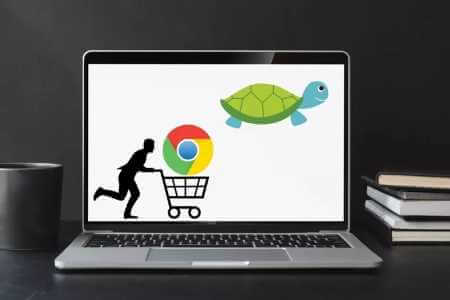Facebook er et digitalt knudepunkt, hvor venner og familie kan dele billeder, oplevelser og ideer. Det er dog ikke alt, hvad vi gør på platformen, der bør være offentligt. I denne artikel vil vi gennemgå, hvordan du skjuler Facebook-aktivitet på computer og mobil. Men inden da, lad os undersøge, hvorfor du måske vil gøre dette.
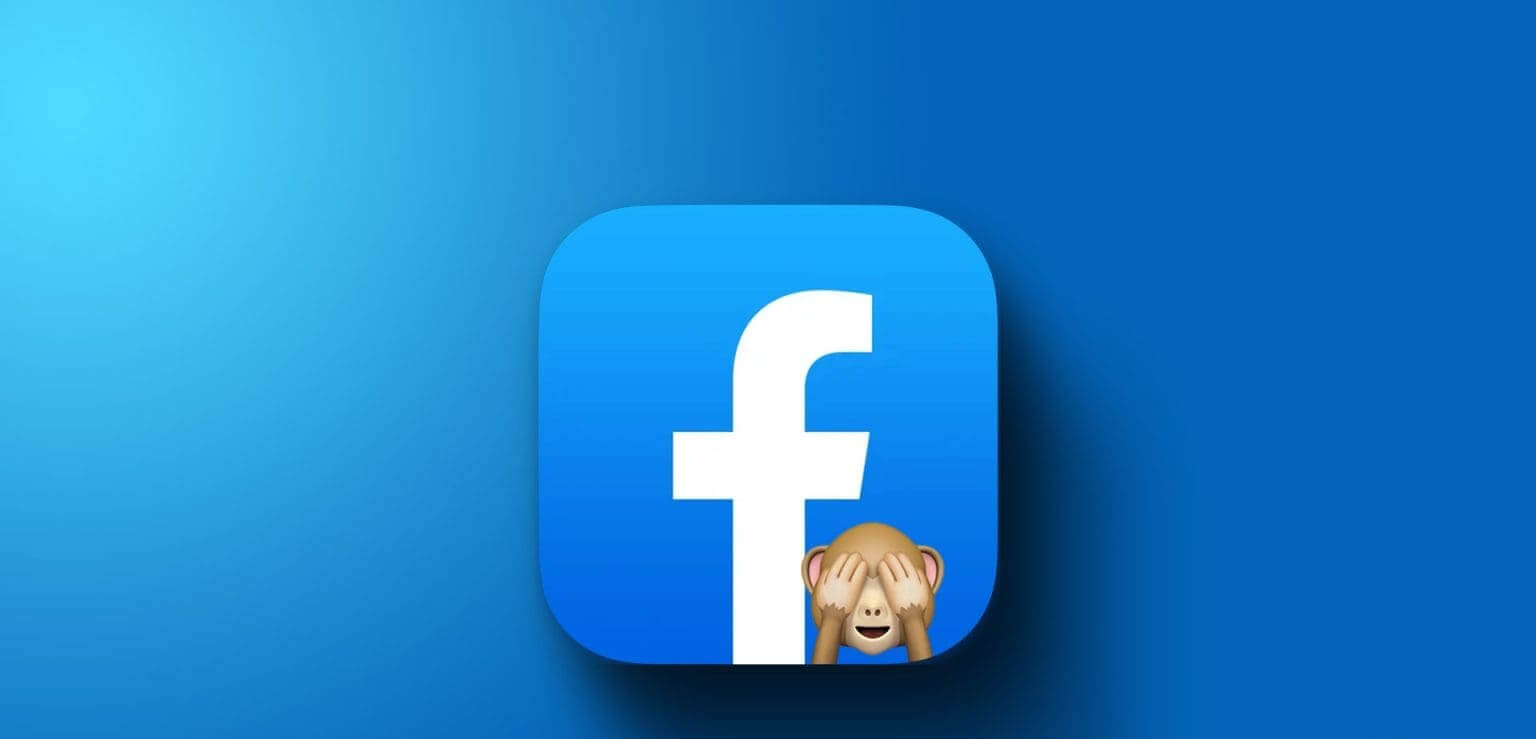
Der er mange grunde til, at du måske vil skjule din Facebook-aktivitet. En af de største bekymringer er privatlivets fred på Facebook, og brugerne ønsker ikke nødvendigvis, at alle deres bevægelser på platformen skal være synlige for alle deres venner. Derfor er det vigtigt at ændre dine profilindstillinger. Med denne forståelse følger vi trinene for at få større kontrol over din online tilstedeværelse.
Sådan skjuler du din venneliste på Facebook
At skjule din Facebook-venneliste kan forbedre dit online privatliv og din sikkerhed og forhindre fremmede og potentielle ondsindede aktører i at få adgang til dit sociale netværk. Derudover hjælper det også med at undgå uønskede venneanmodninger og opretholde et professionelt image ved at adskille dine personlige og professionelle kontakter. Lad os dog starte med skrivebordstrinnene.
på skrivebordet
Trin 1Gå til: Facebook Fra din foretrukne browser på din Windows- eller Mac-computer, og log ind med Dine kontooplysninger.
Trin 2: trykke på Dit profilbillede i øverste højre hjørne.
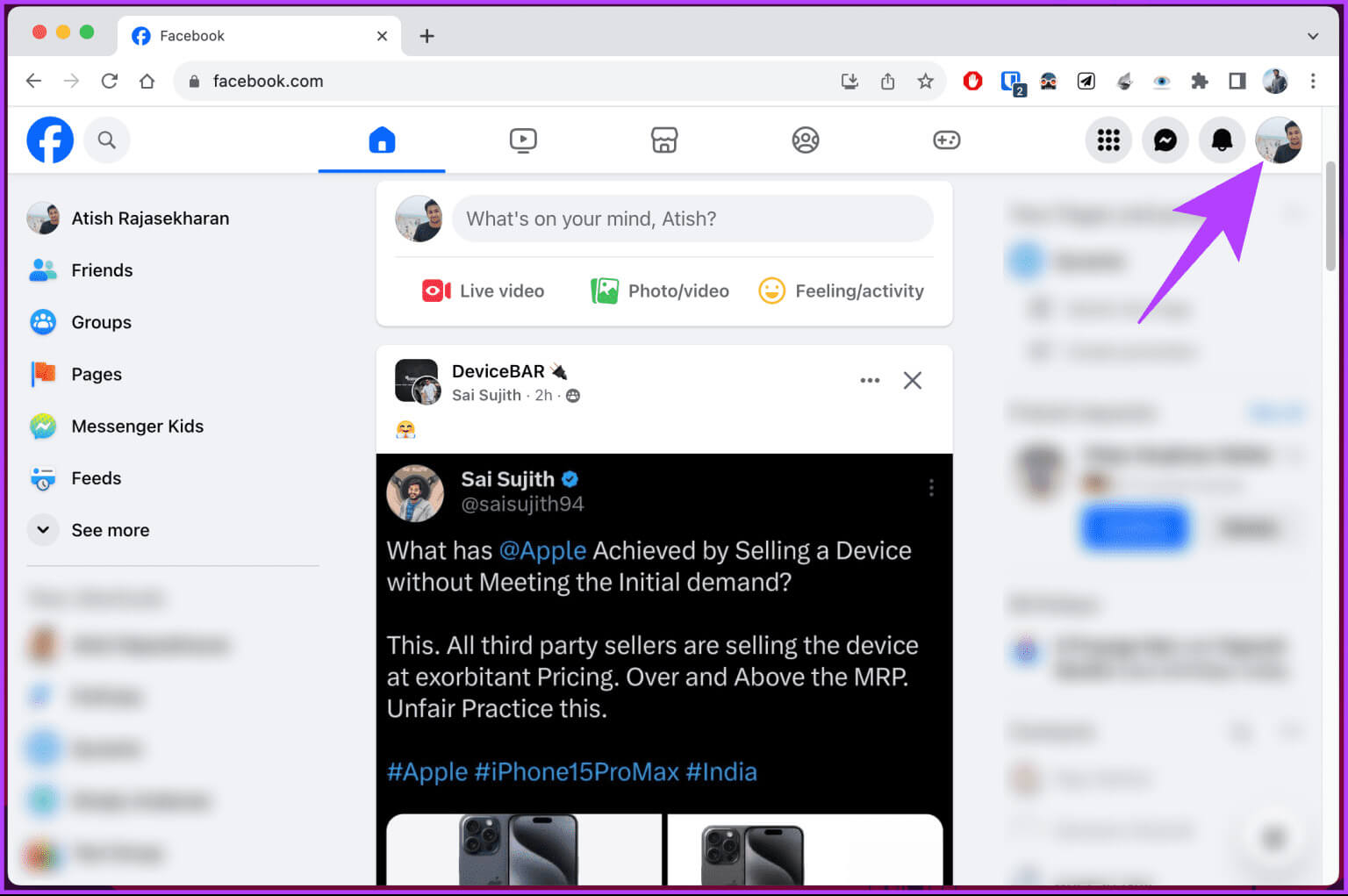
Trin 3: Fra rullemenuen skal du vælge "Indstillinger og privatliv".
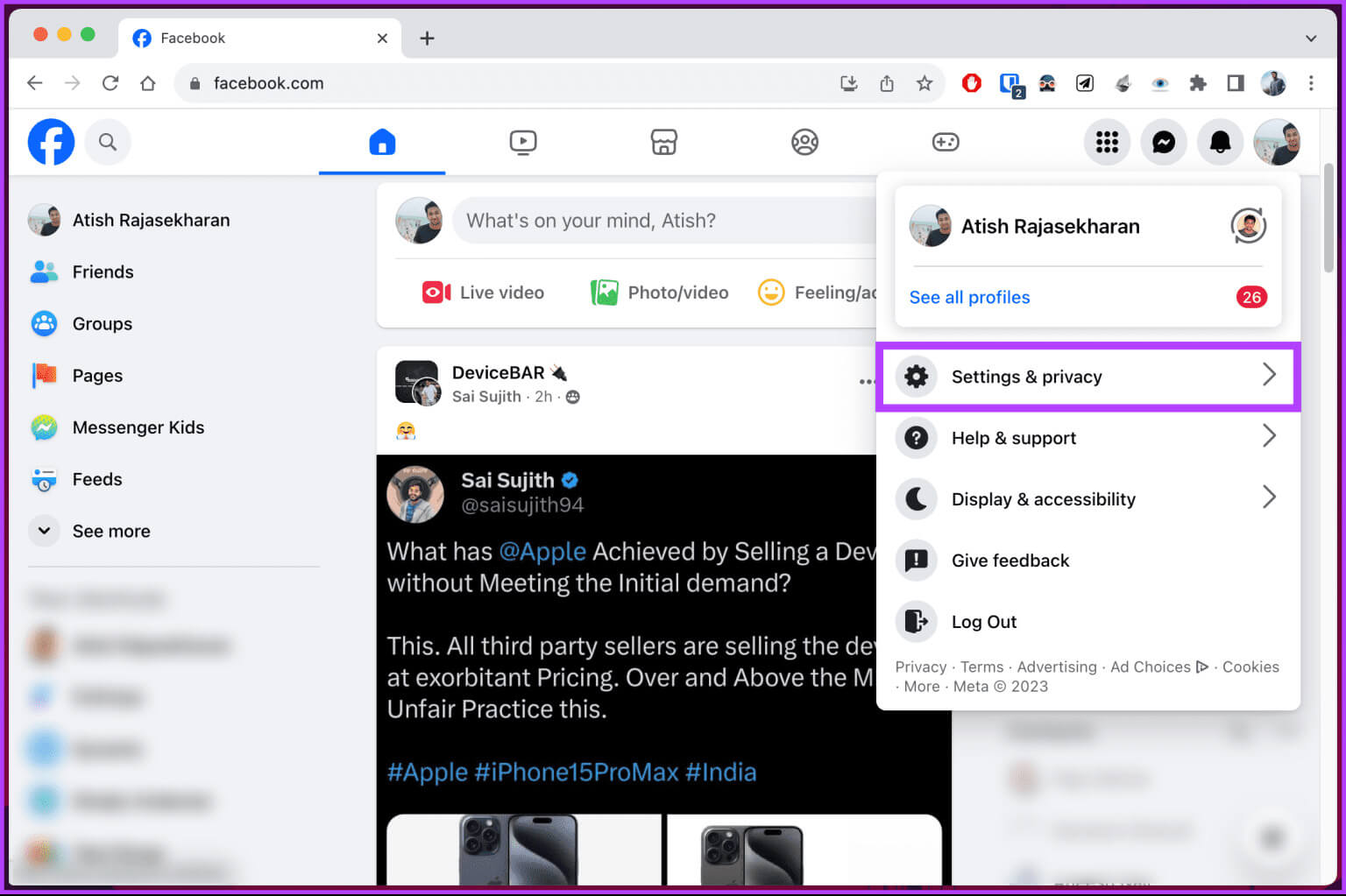
Trin 4: Vælg nu Privatlivstjek.
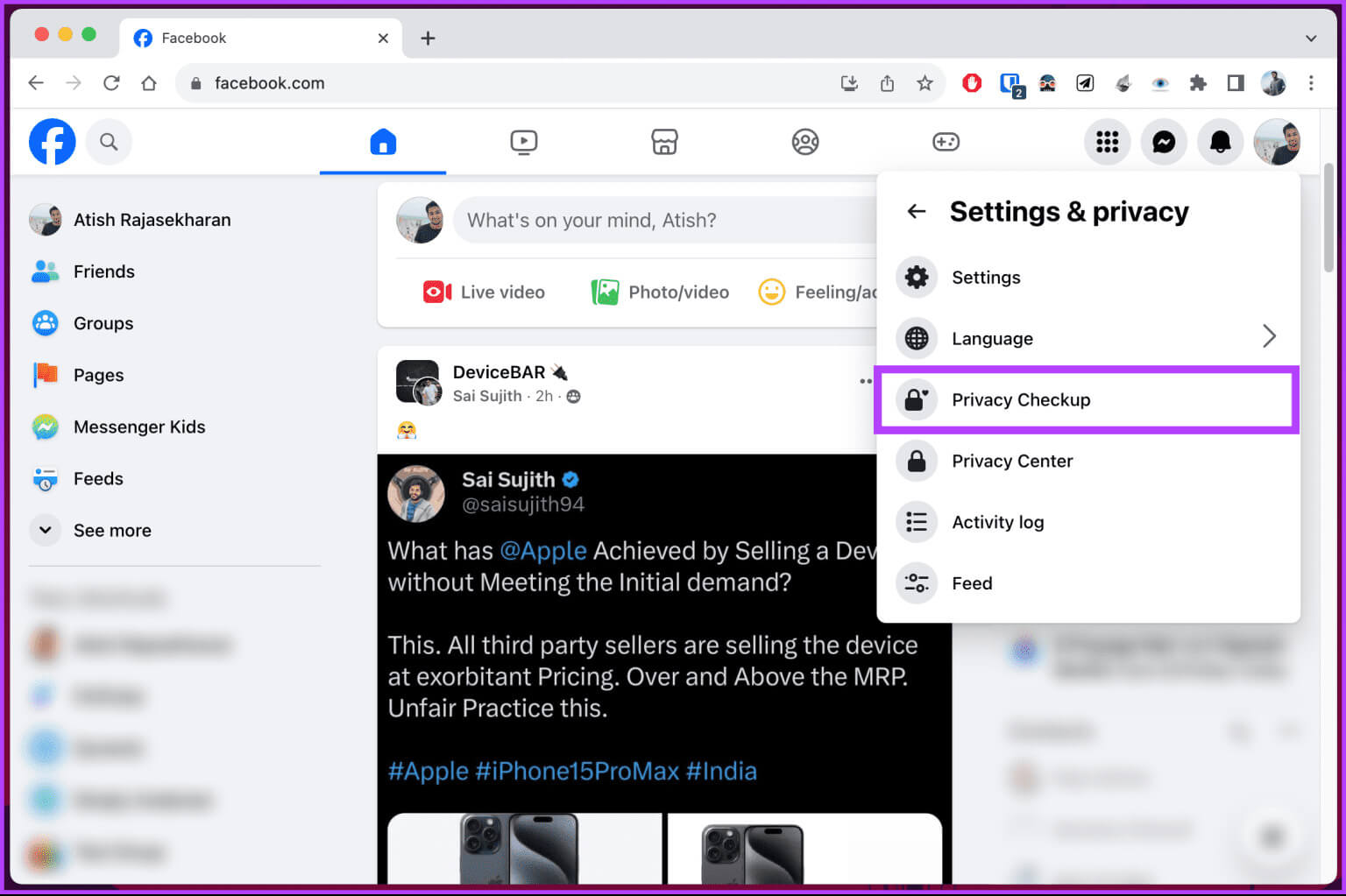
Trin 5: På tjeksiden Privatliv, Klik på Hvem kan se, hvad du deler?
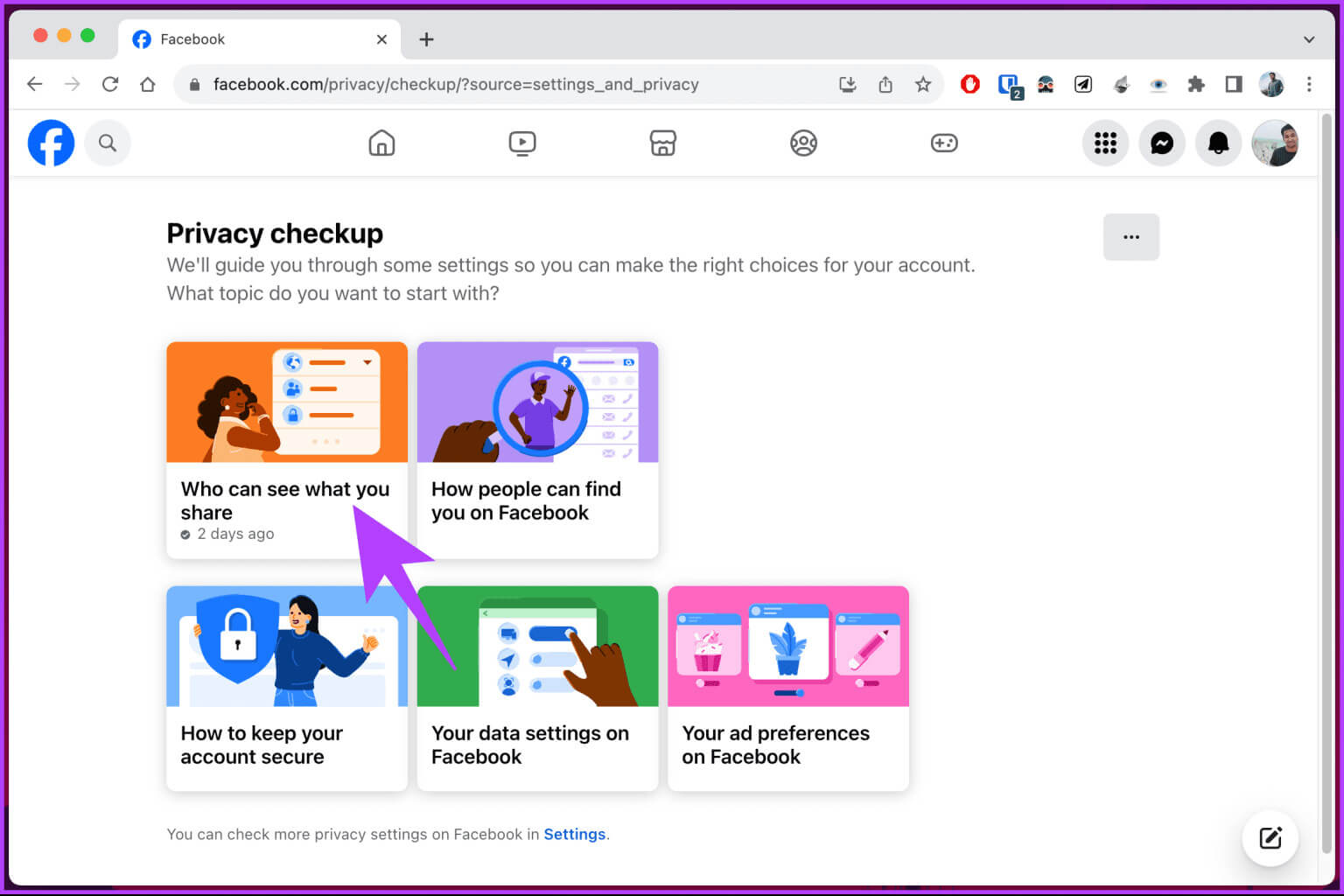
Trin 6: I pop op-vinduet skal du klikke på "sporing".
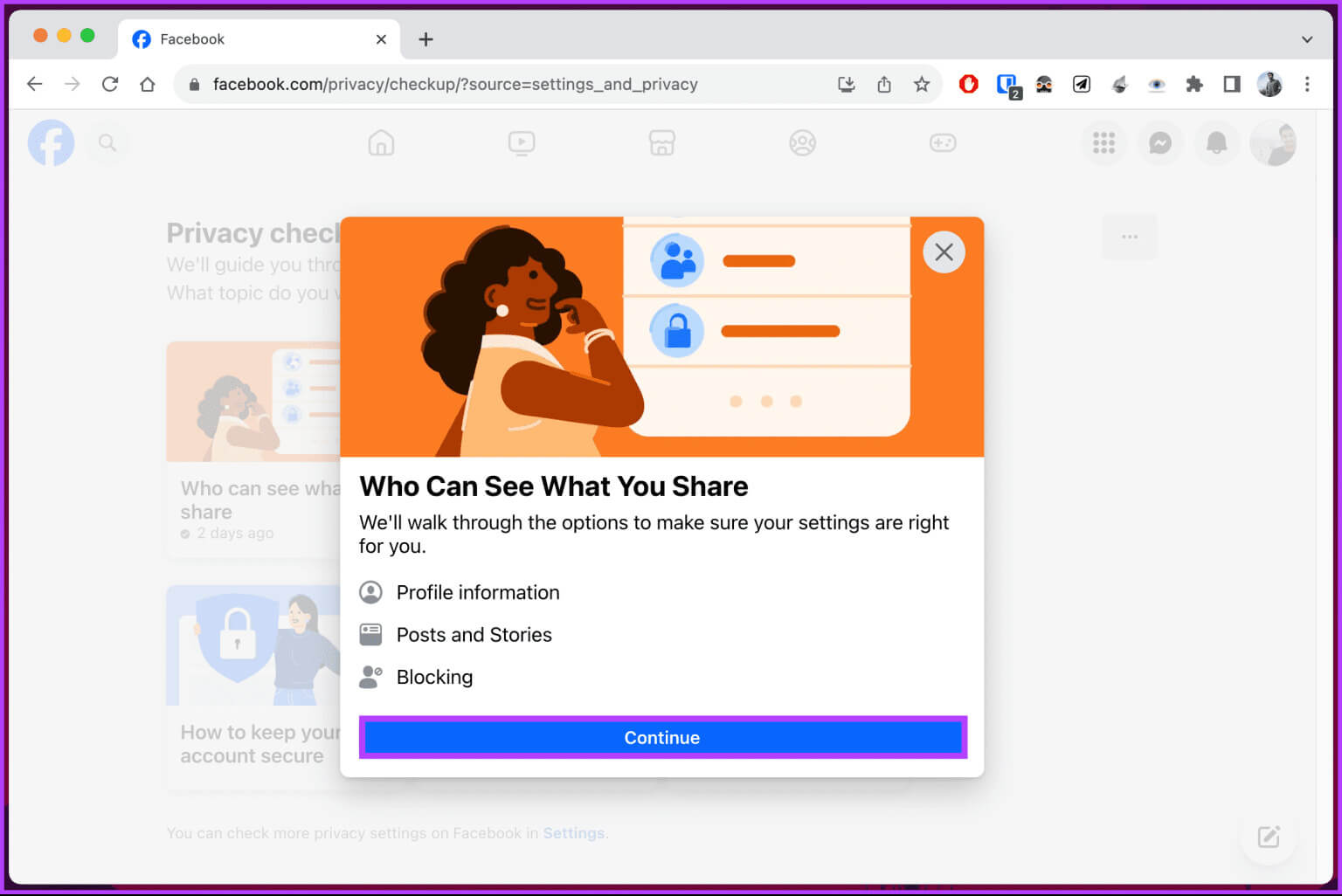
Trin 7: På det næste skærmbillede i formularen, under Profiloplysninger, skal du rulle ned til bunden, indtil du ser Venner og følg. Klik nu på knappen ved siden af "Hvem kan se din venneliste på din profil?"
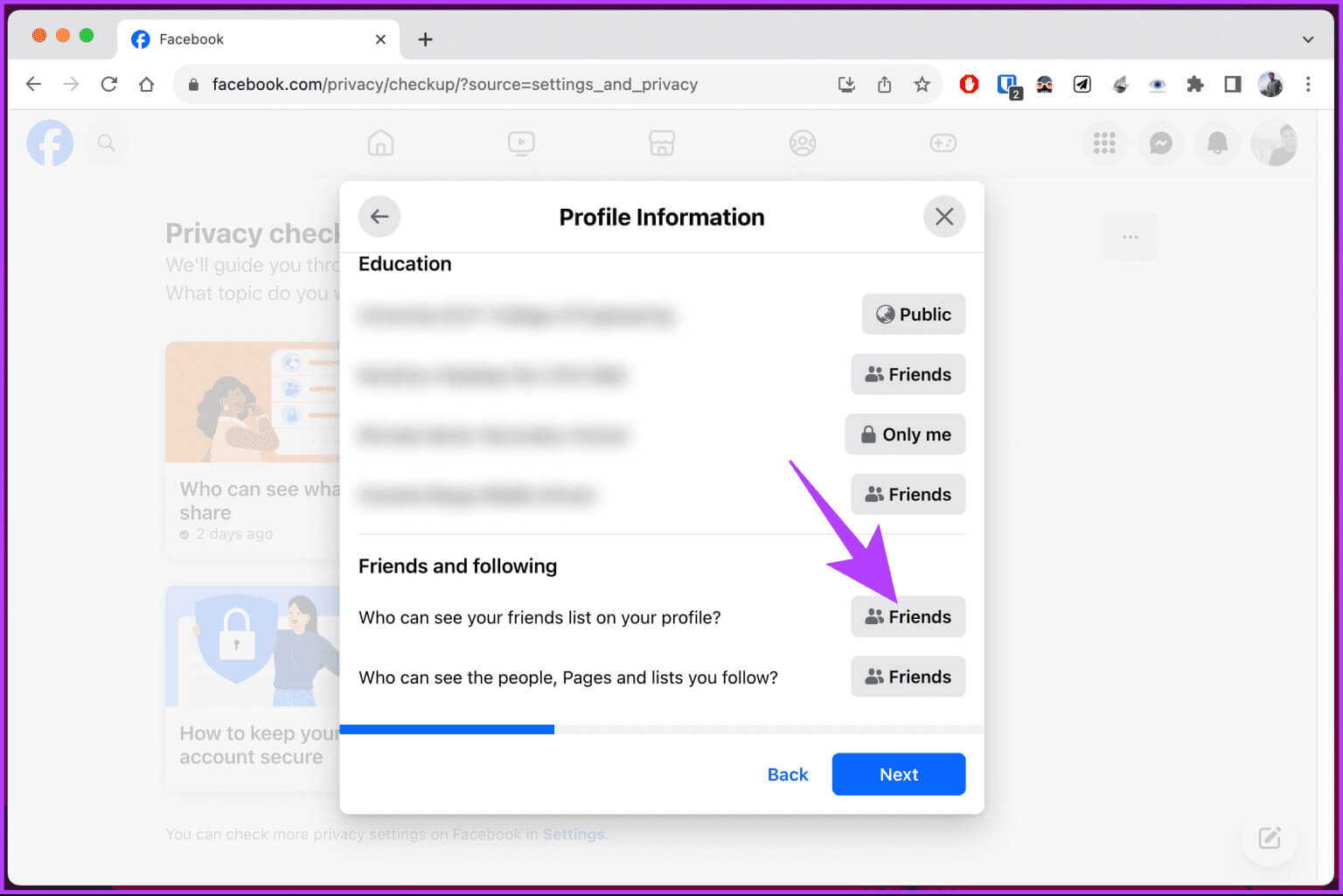
Trin 8: Vælg indstillingen Kun mig.
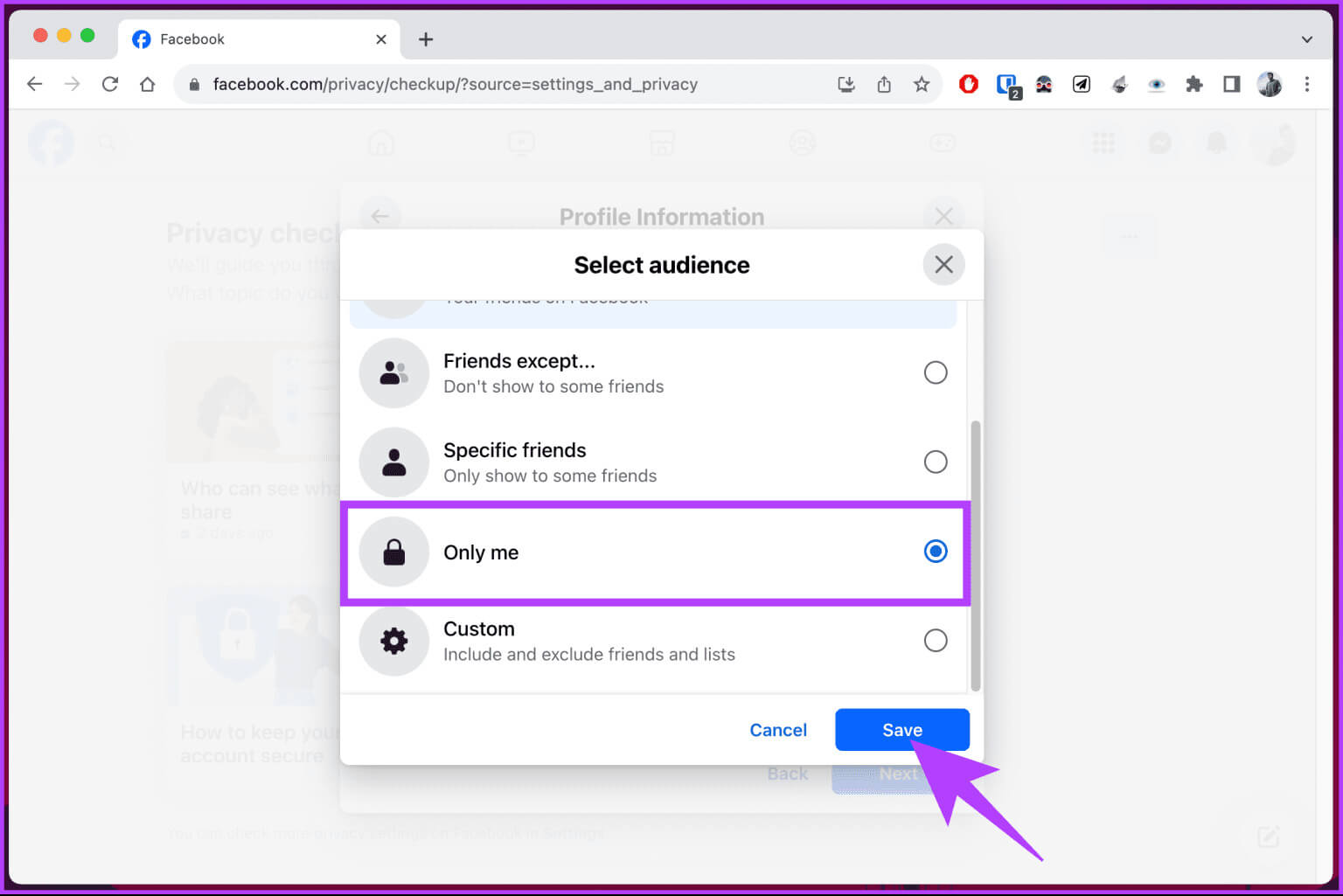
Det er alt. Ændringerne træder i kraft med det samme, og du kan lukke formularen og bekræfte, at din aktivitet nu vil være privat. Hvis du ikke har adgang fra computer og ønsker at gøre det samme på mobilen, så læs videre.
På Facebooks mobilapp
Trin 1: Start en app Facebook På din Android- eller iOS-enhed. Når den er startet, skal du trykke på Dit profilbillede på den højre side.
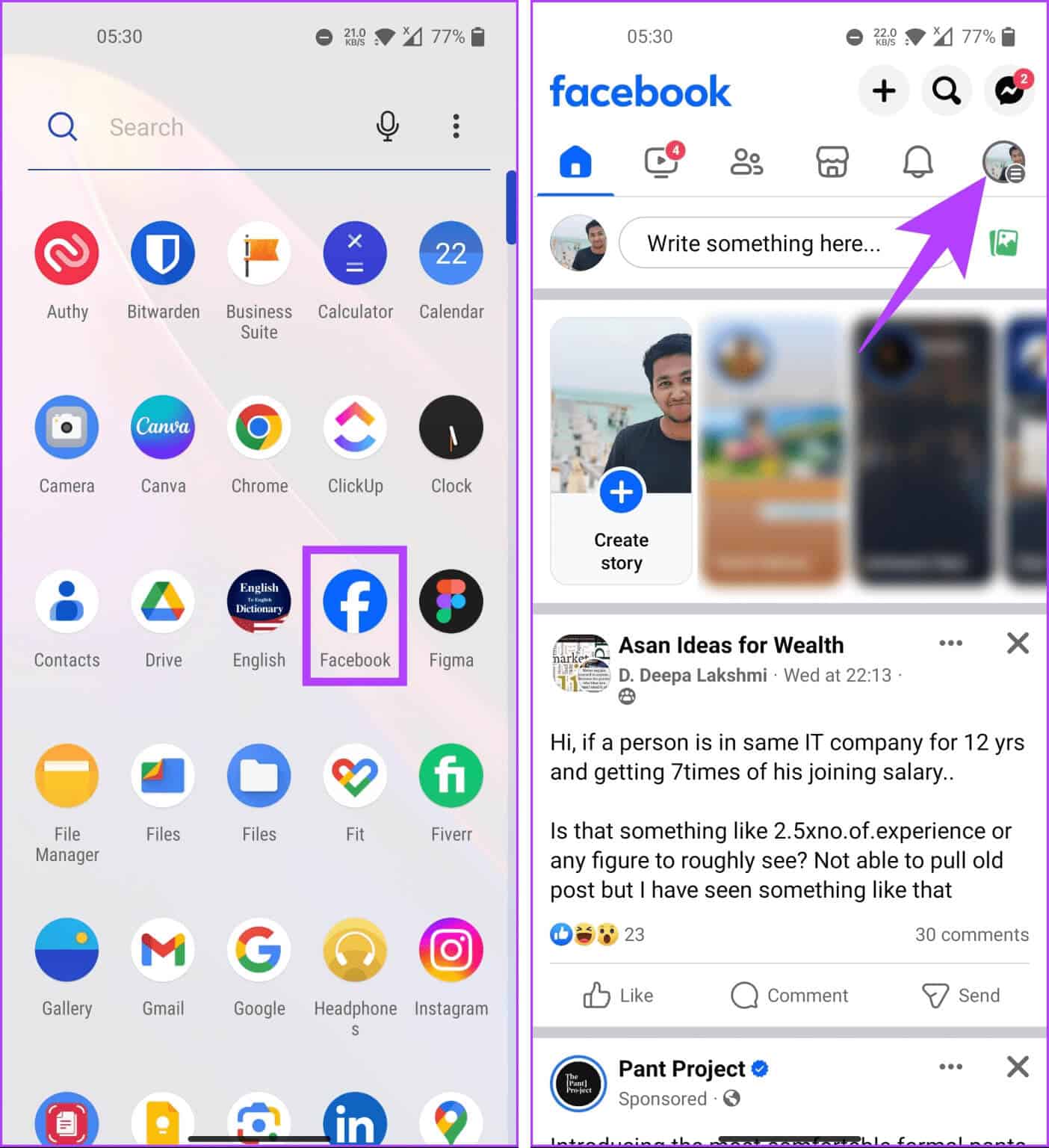
Trin 2: På den næste skærm skal du rulle ned og vælge "Indstillinger og privatliv". Fra rullemenuen skal du vælge Fortrolighedsgenveje.
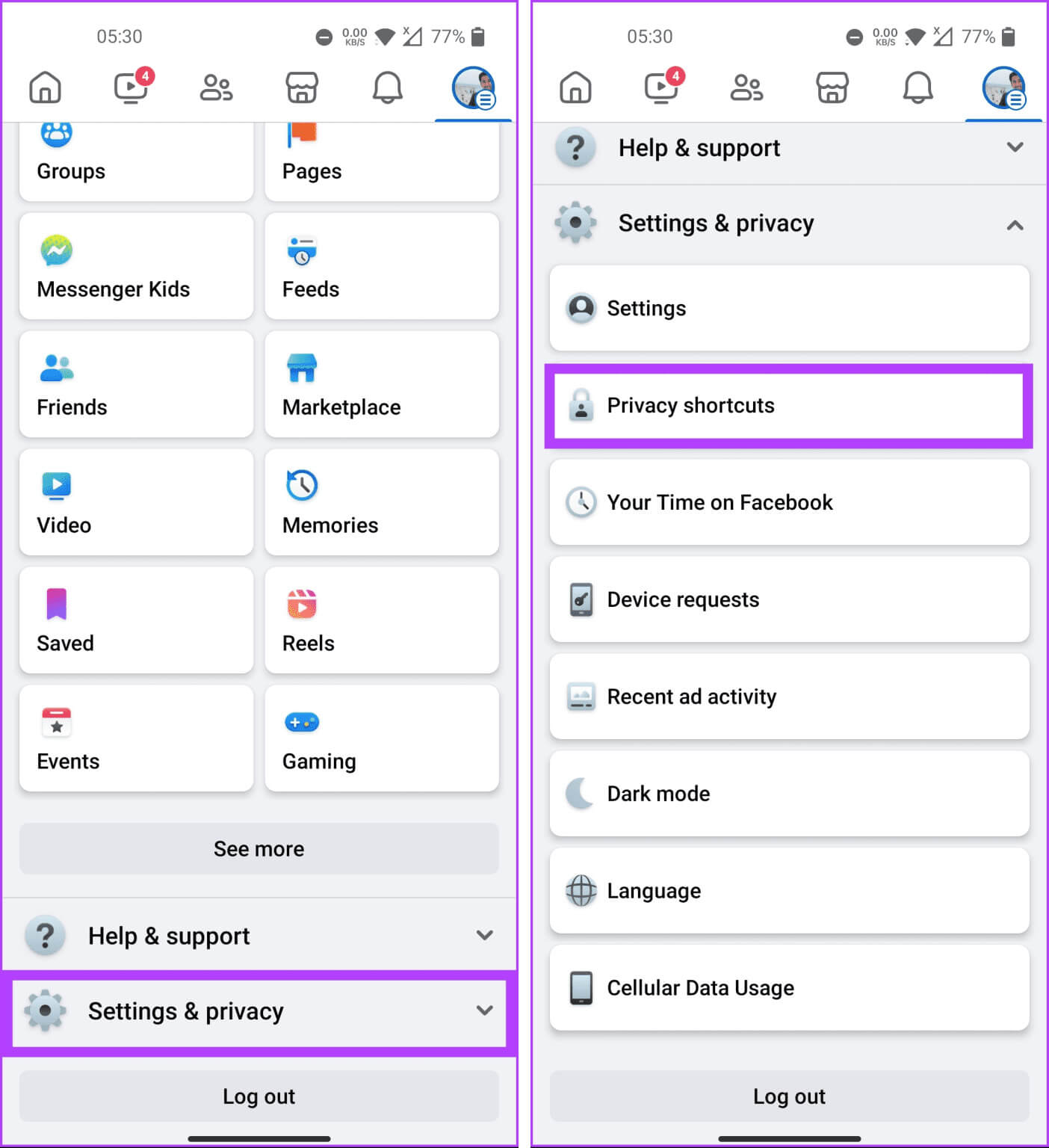
Trin 3: inden for Fortrolighedsgenveje, Klik "Privatlivstjek"På den næste skærm skal du vælge Hvem kan se, hvad du deler?
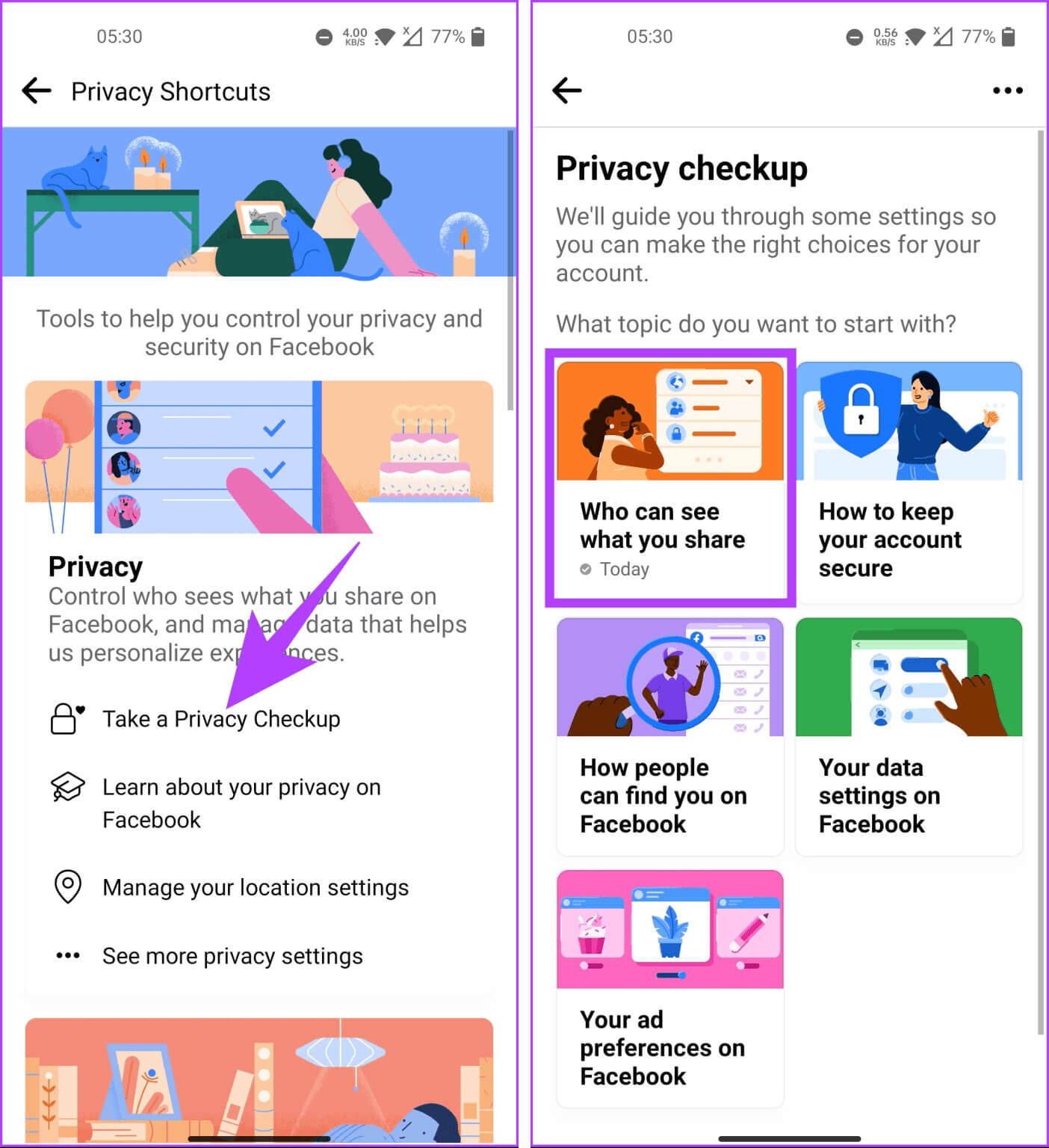
Dette udløser privatlivsbekræftelsesprocessen. Følg nedenstående trin.
Trin 4: Du vil se de berøringspunkter vedrørende privatliv, du vil støde på under din arbejdsgang. Klik. Opfølgning. inden for ProfiloplysningerRul ned, indtil du ser Venner og følgereKlik nu på knappen ved siden af "Hvem kan se din venneliste på din profil?"
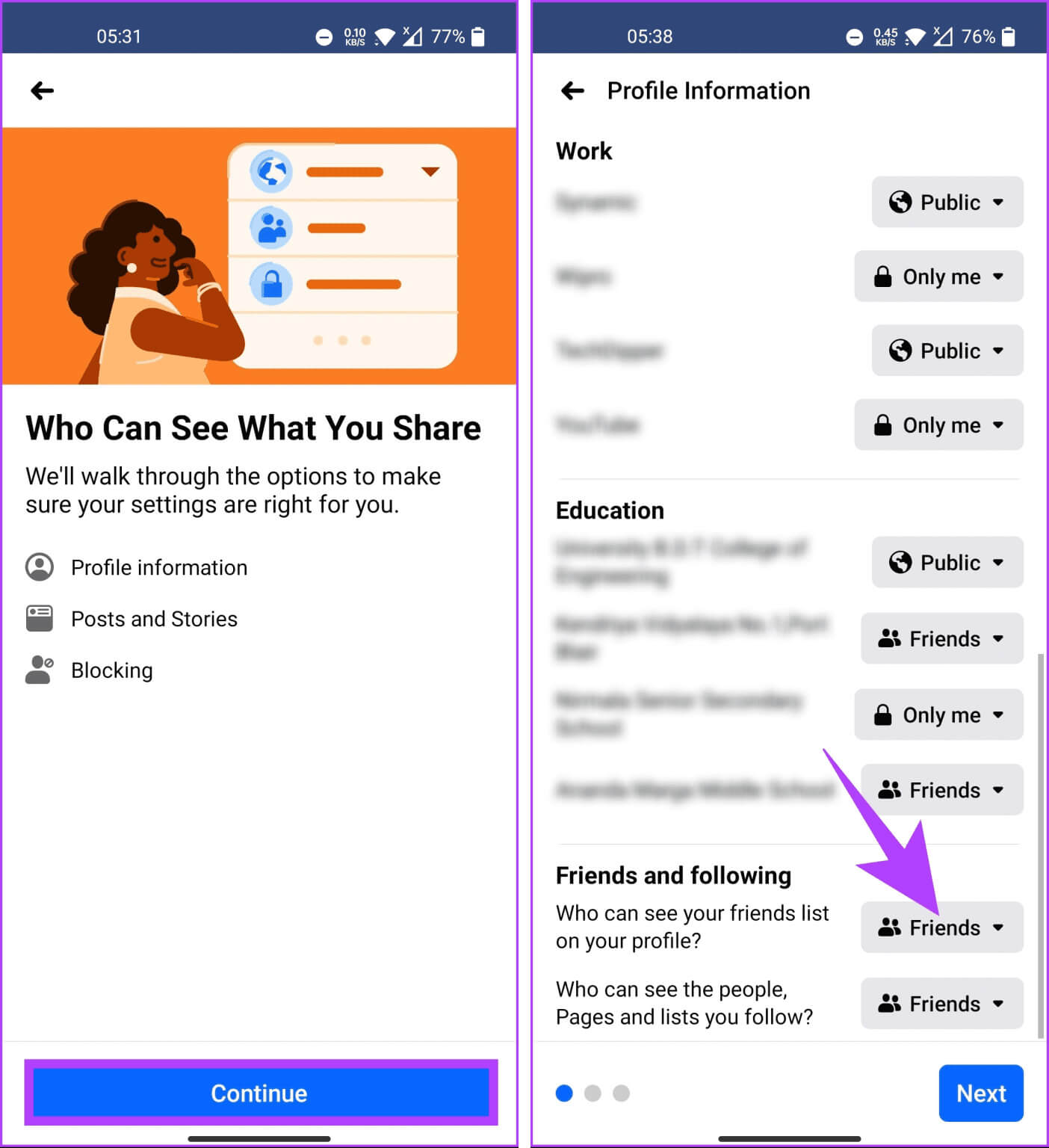
Trin 5: Vælg indstilling Kun mig.
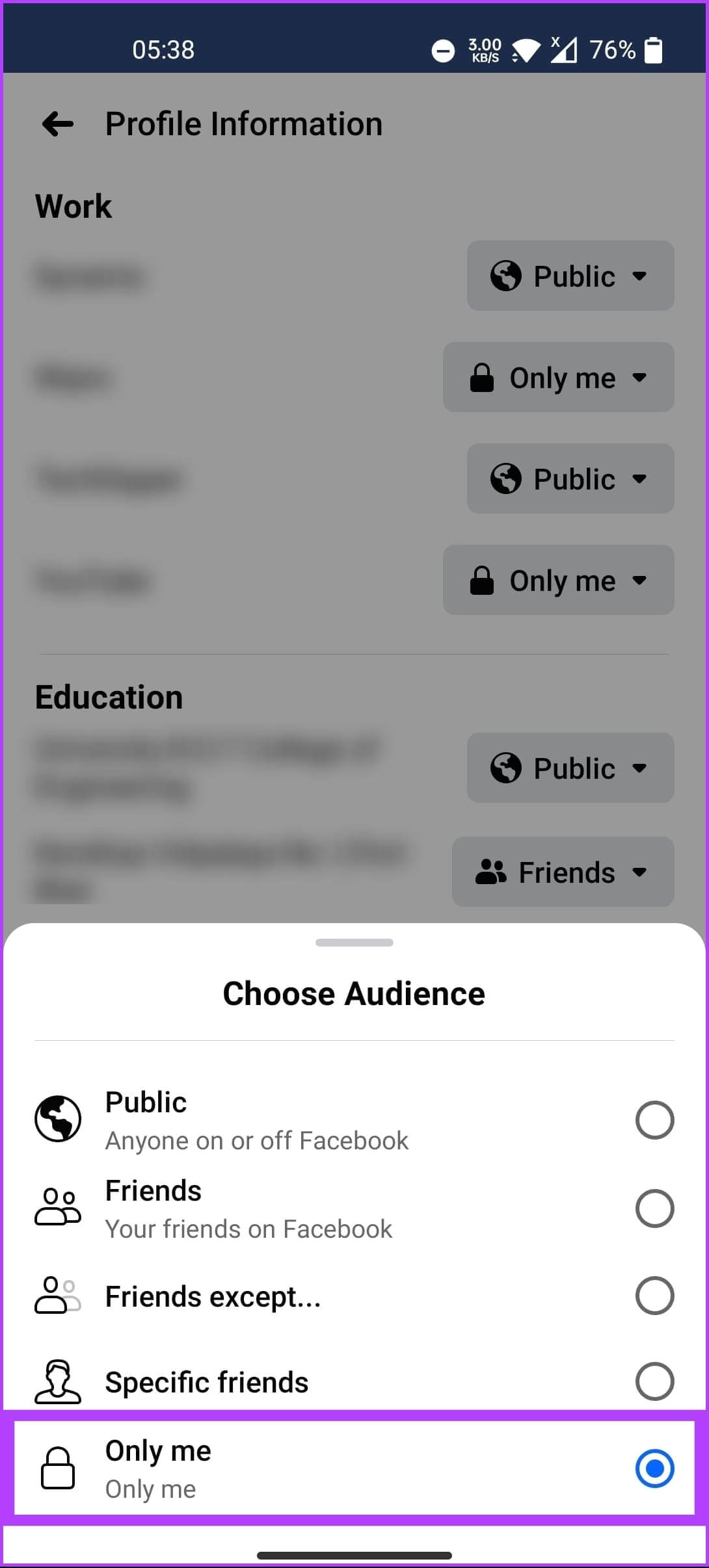
Det var det. Når du har anvendt ændringerne, kan du trykke på tilbagepilen for at vende tilbage til deres nyhedsfeed. Fortsæt med at læse, hvis du vil skjule dine venner og din aktivitet.
Det er vigtigt at vide: Sådan planlægger du et opslag på Facebook
Sådan skjuler du din aktivitet på Facebook
Ved at skjule din aktivitet på Facebook kan du øge dit privatliv og kontrollere din online tilstedeværelse. Ved at skjule din aktivitet kan du opretholde en mere privat online persona. Lad os først se på trinnene for desktopbrugere.
på skrivebordet
Trin 1: Gå til Facebook Fra din foretrukne browser på din Windows- eller Mac-computer, og log ind med Dine kontooplysninger.
Trin 2: trykke på Dit profilbillede i øverste højre hjørne.
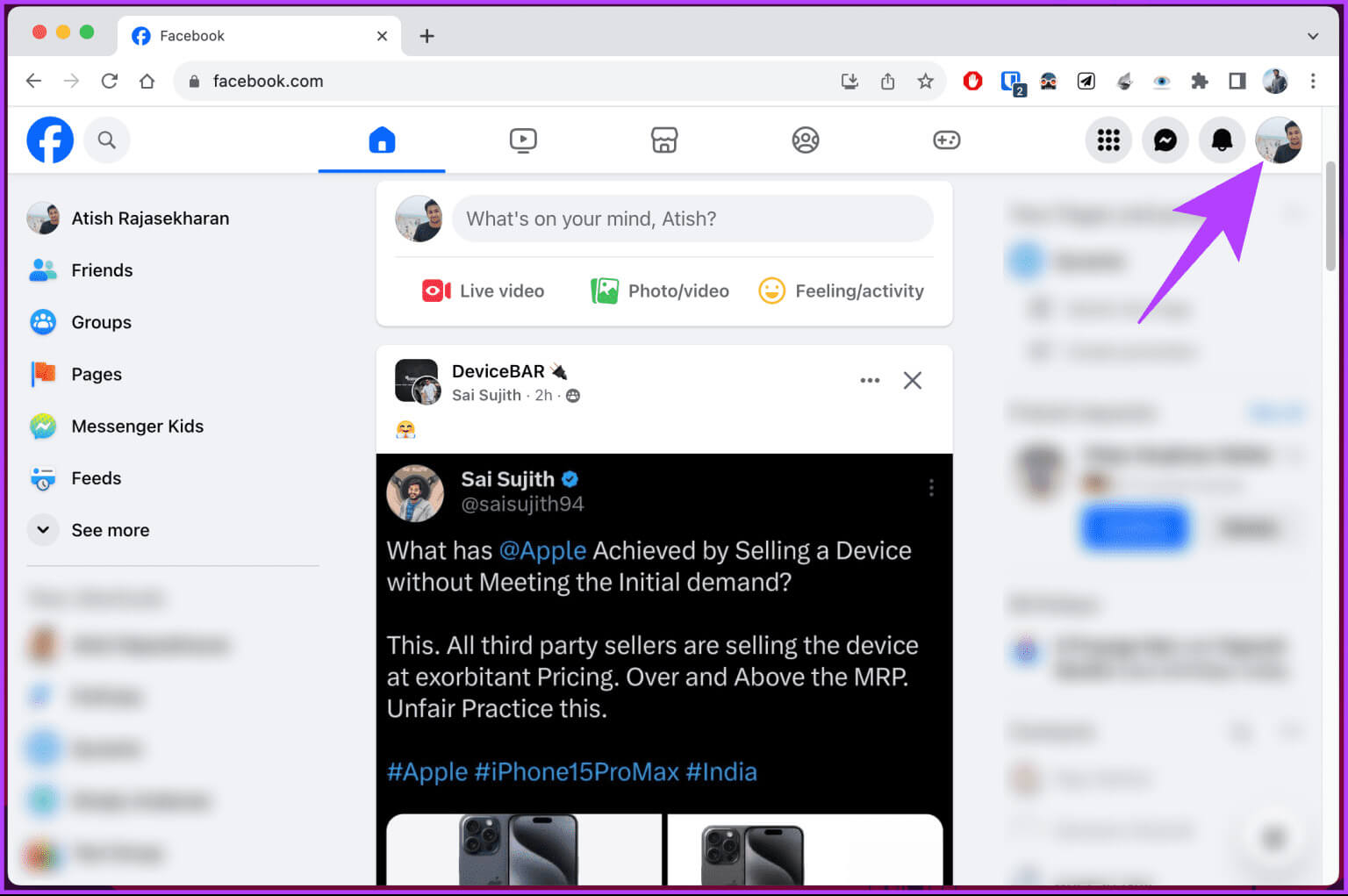
Trin 3: Fra rullemenuen skal du vælge "Indstillinger og privatliv".
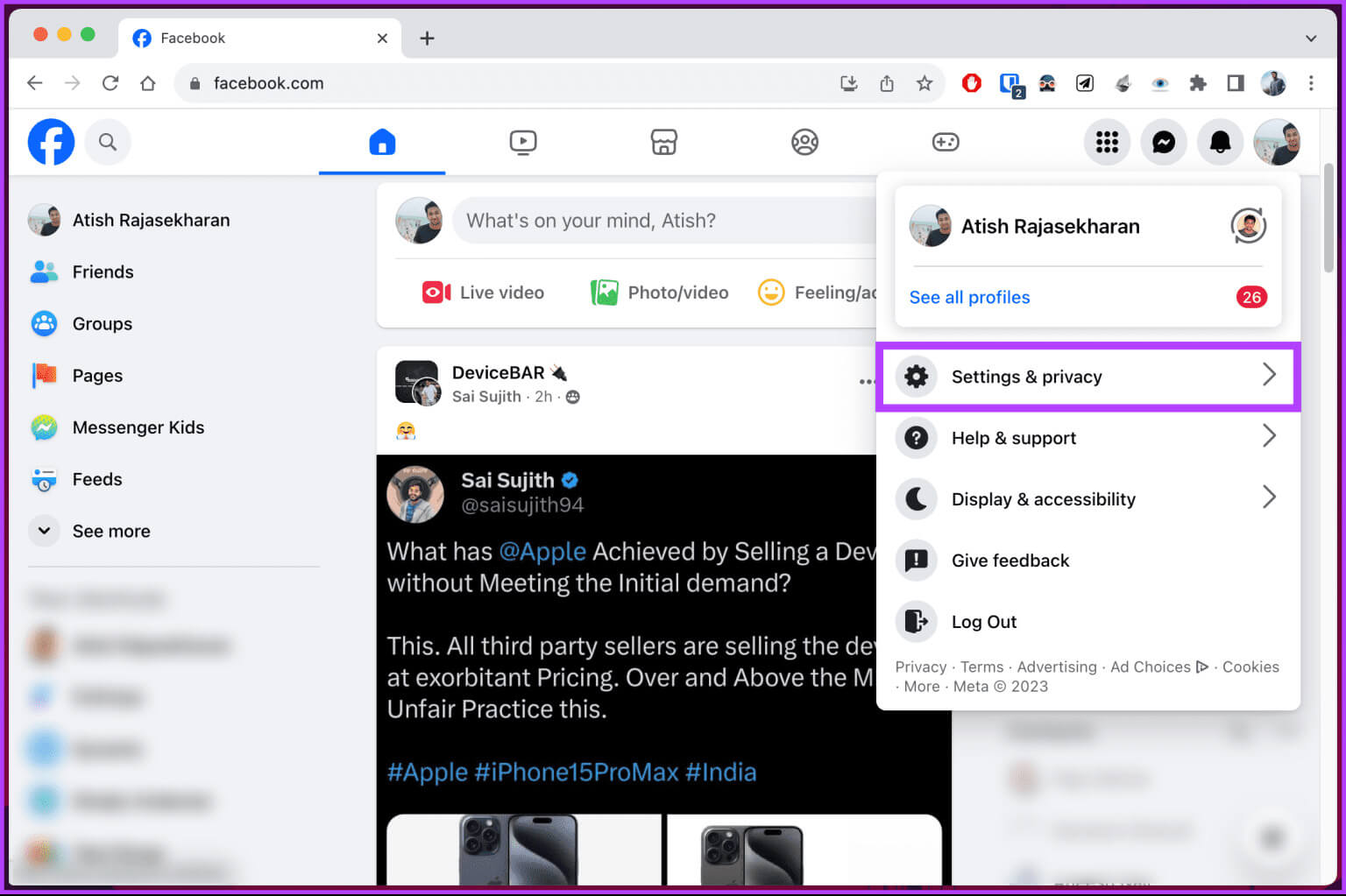
Trin 4: Vælg nu Privatlivstjek.
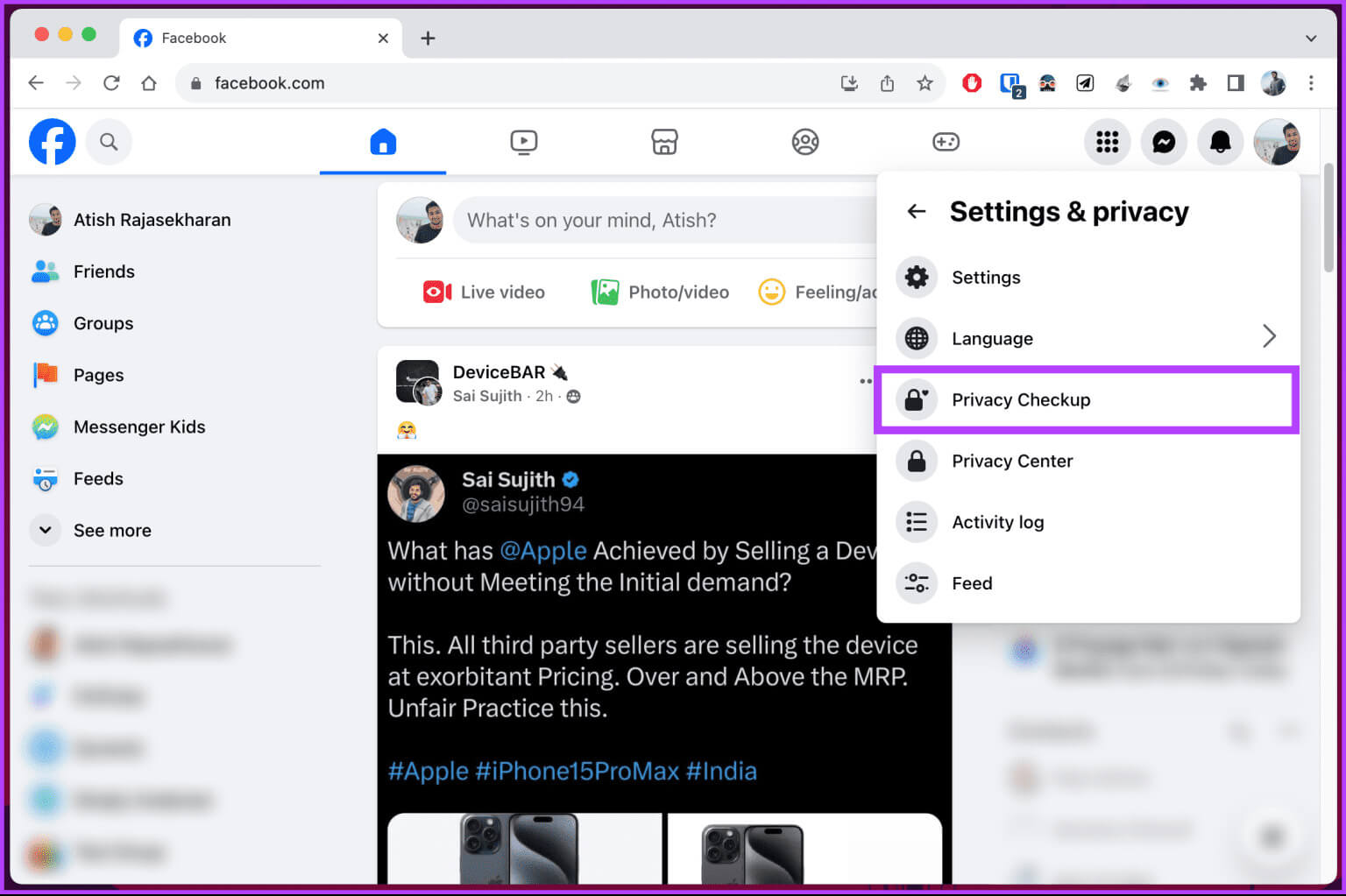
Trin 5: På siden Privatlivstjek skal du klikke på Hvem kan se, hvad du deler?
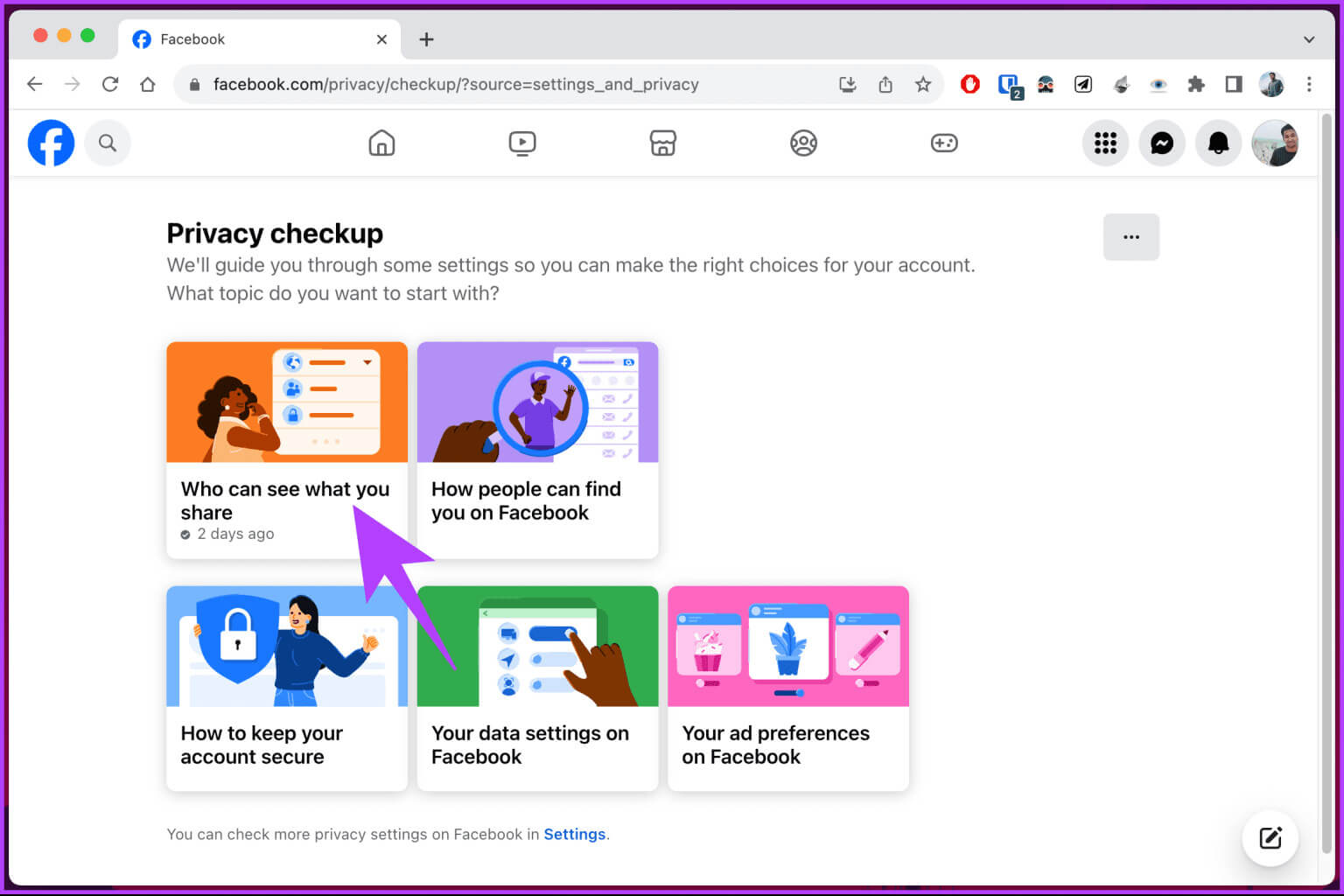
Trin 6: I pop op-vinduet skal du klikke på "sporing".
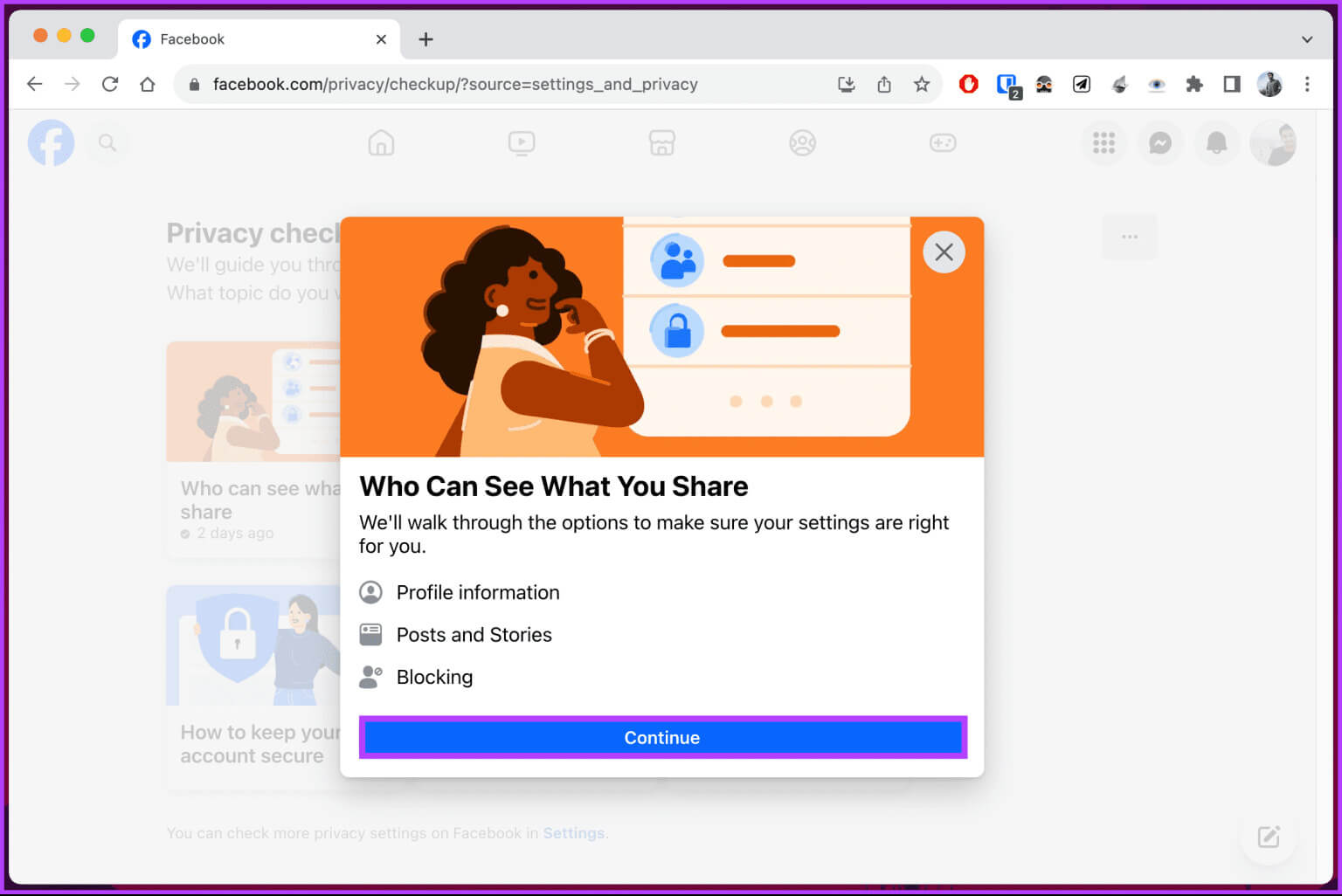
Trin 7: Klik på knappen næste endnu engang.
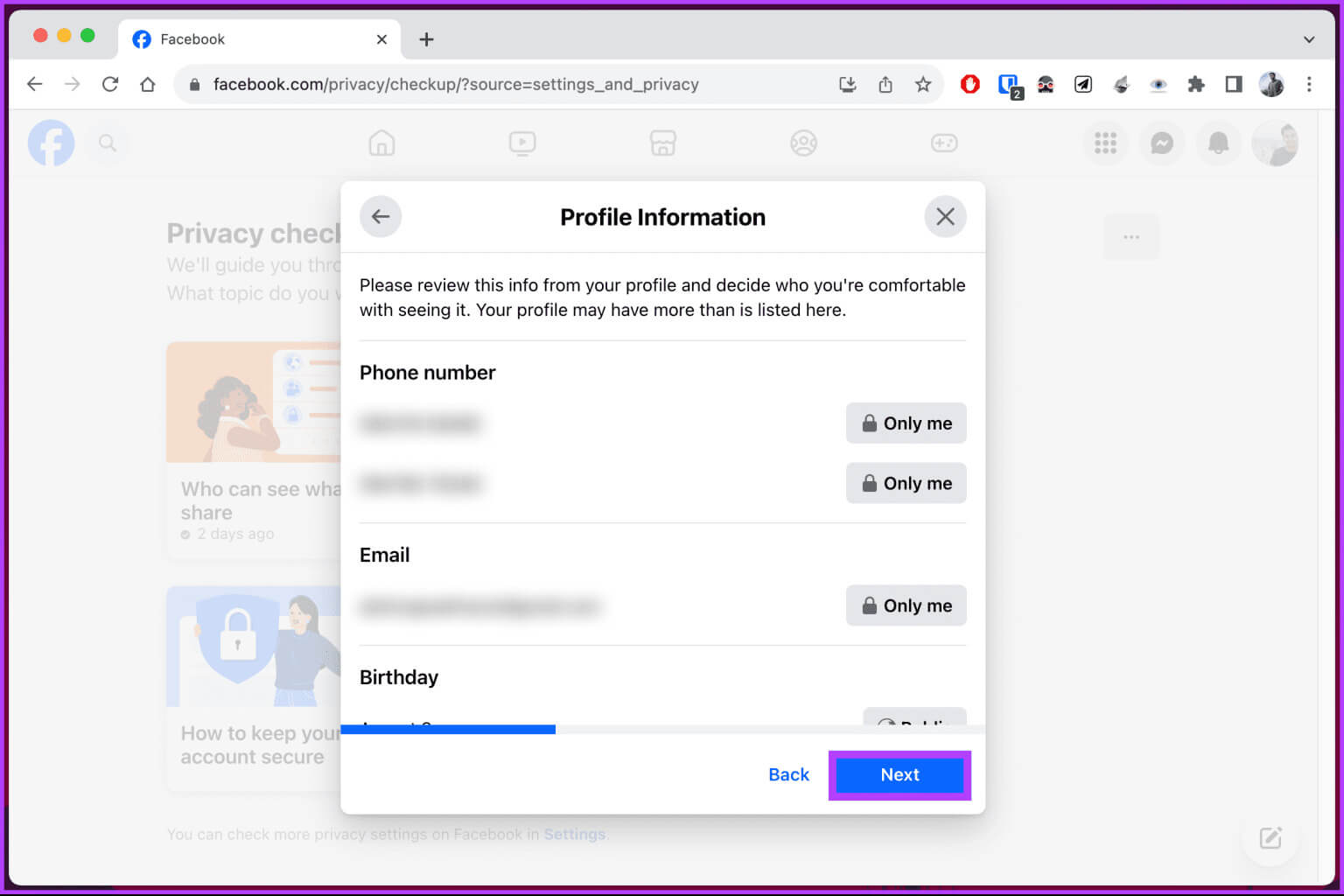
Trin 8: inden for afsnittet Profil og historier Klik på knappen ved siden af Virtuelt publikum.
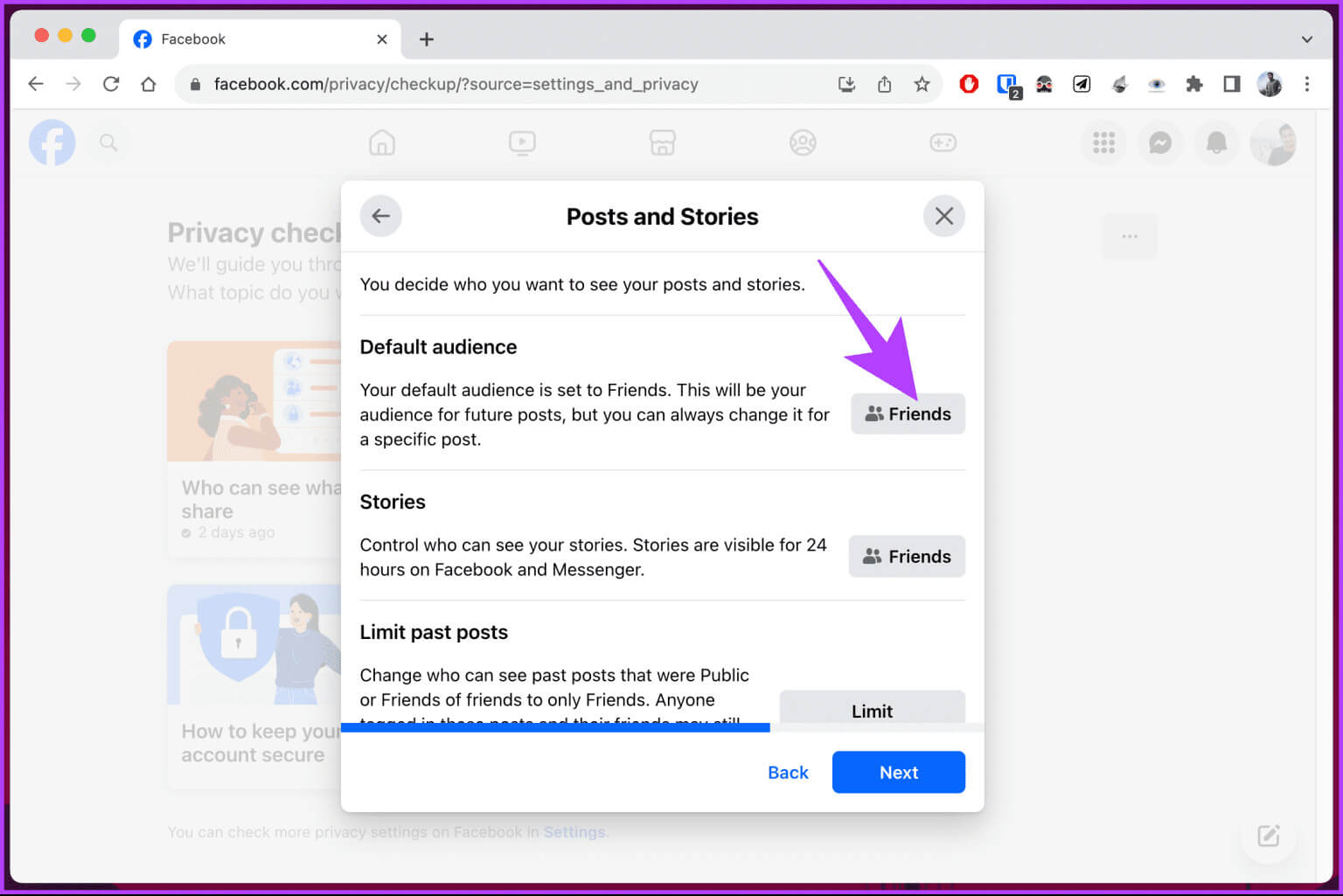
Trin 9: Vælg indstillingen kun mig og klik på knappen Gemme.
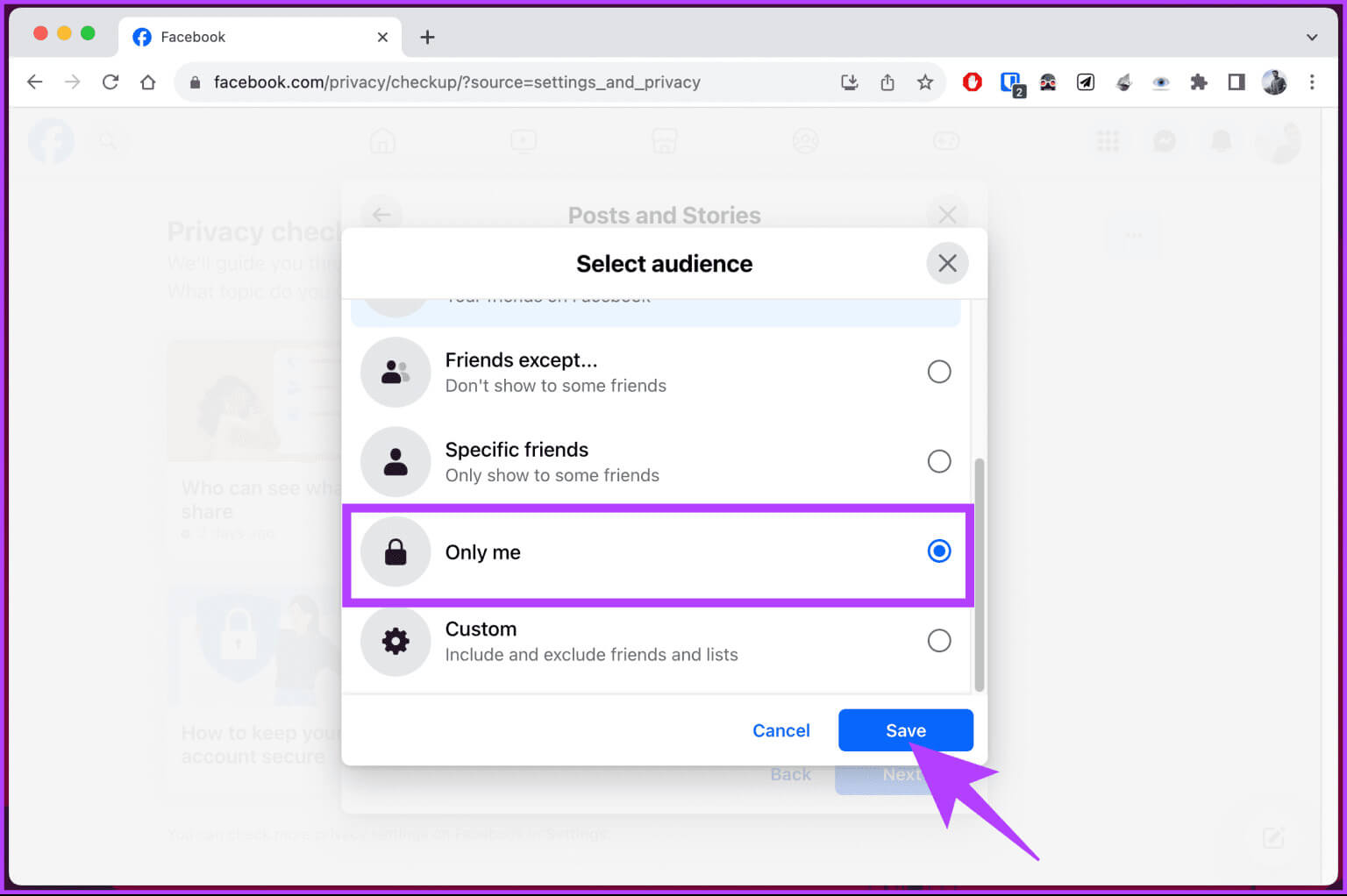
Trin 10: Gentag det samme for Til historier. Klik på knappen ved siden af.
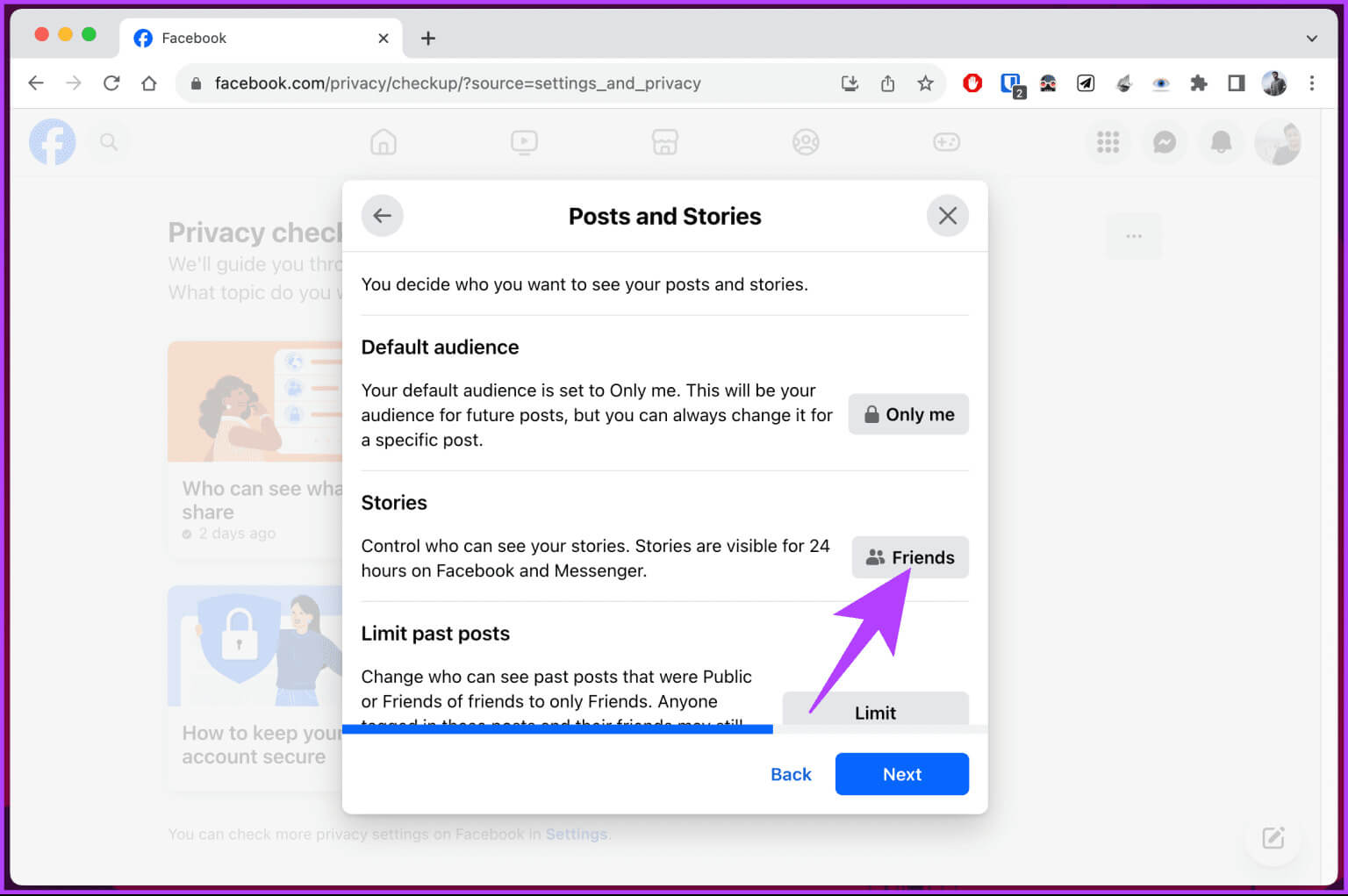
Trin 11: Du kan ikke specificere "Kun mig" Når du poster en historie, modbeviser dette formålet med at poste historien i første omgang. Vælg derfor denne mulighed. "brugerdefinerede" Vælg, hvem du vil dele dine historier med.
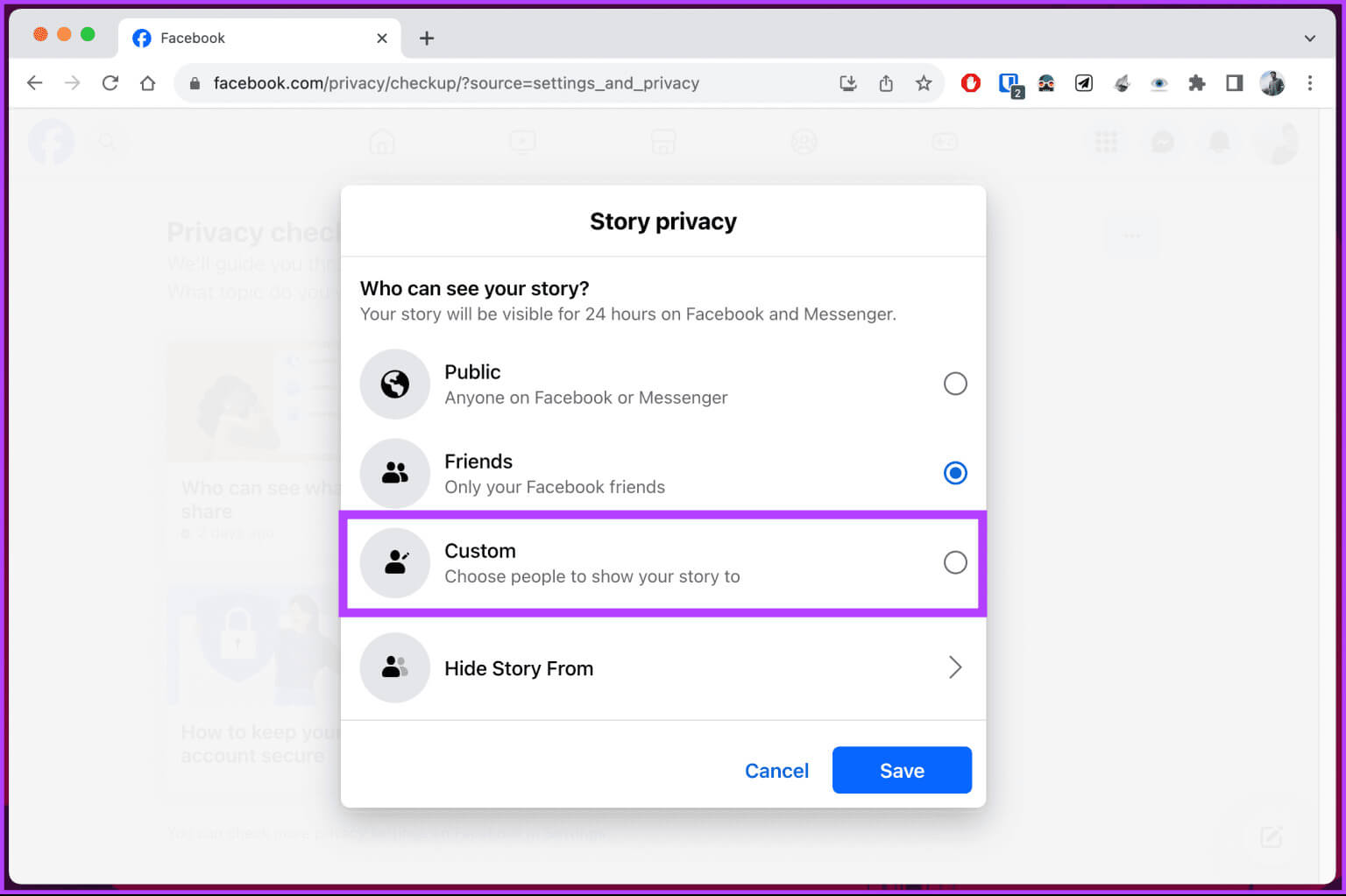
Det var det hele. Du kan lukke formularen og være sikker på, at din aktivitet nu vil være privat, når du har foretaget ændringerne. Hvis du vil gøre dette via Facebooks mobilapp, skal du læse videre.
På Facebooks mobilapp
Trin 1: Start en app Facebook På din Android- eller iOS-enhed. Når den er startet, skal du trykke på Dit profilbillede på den højre side.
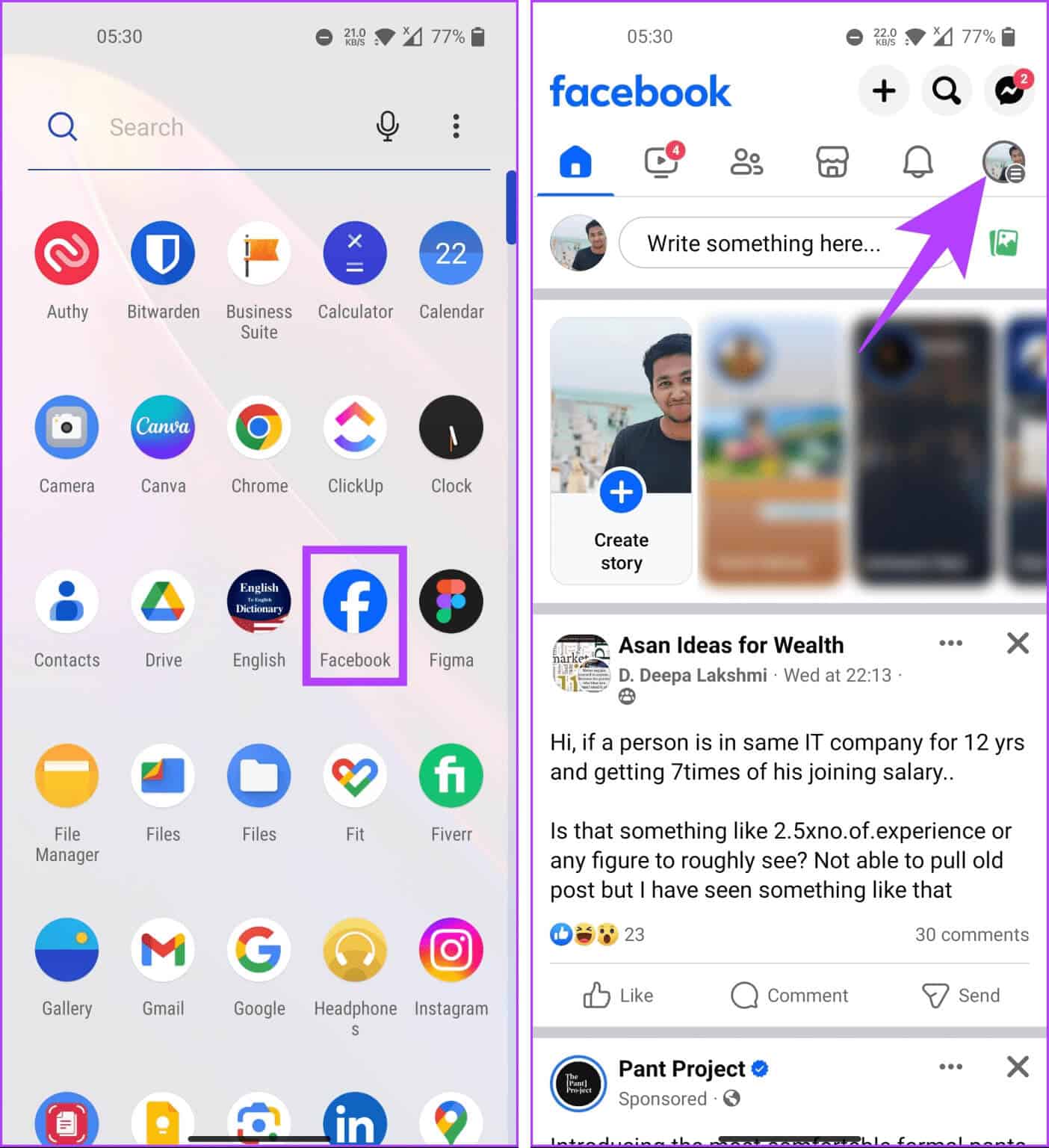
Trin 2: På den næste skærm skal du rulle ned og vælge "Indstillinger og privatliv"Fra rullemenuen skal du vælge Fortrolighedsgenveje.
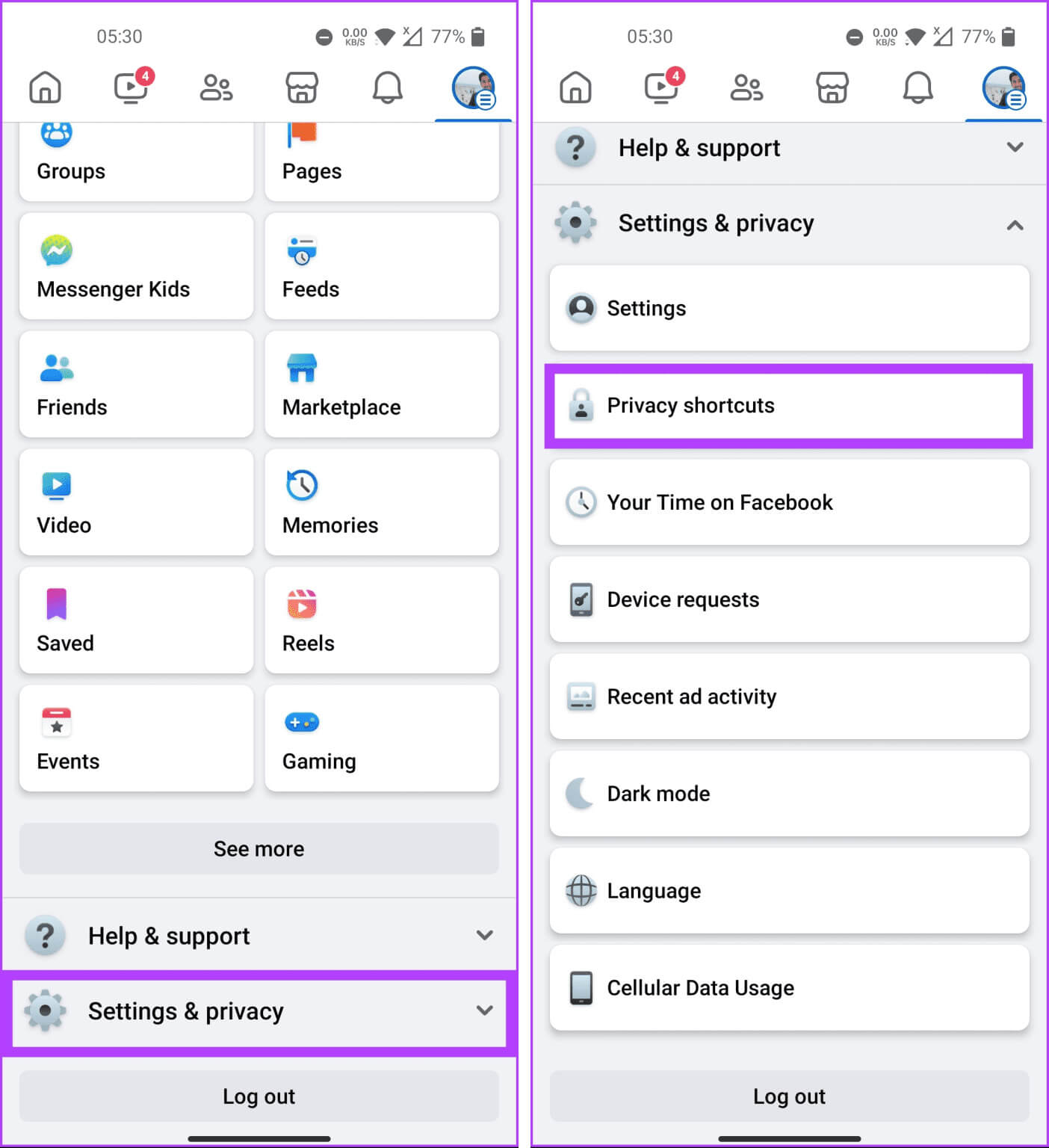
Trin 3: inden for Fortrolighedsgenveje, Klik "Privatlivstjek"På den næste skærm skal du vælge Hvem kan se, hvad du deler?
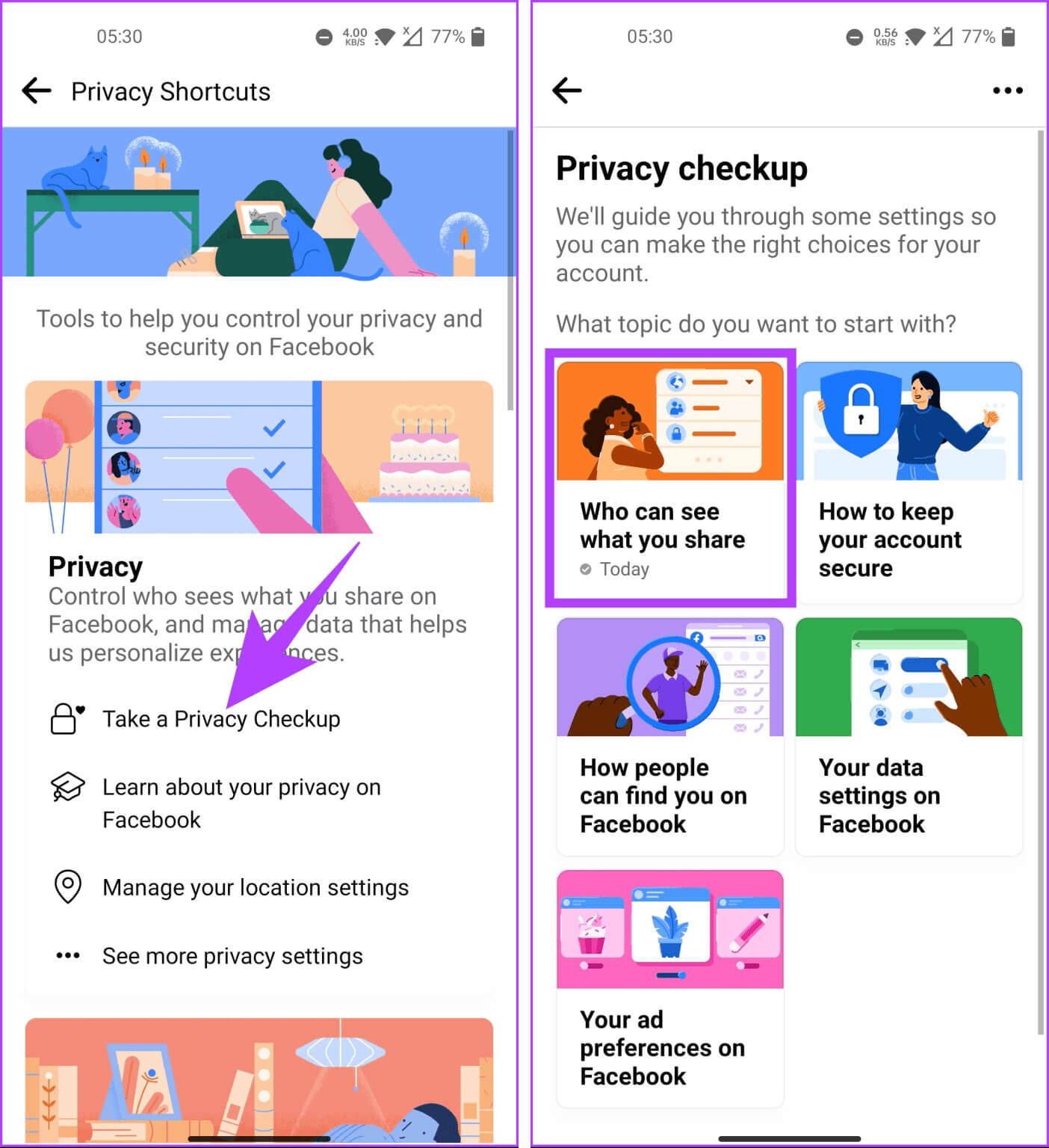
Dette udløser privatlivsbekræftelsesprocessen. Følg nedenstående trin.
Trin 4: du vil se Kontaktpunkter vedrørende privatliv som du vil støde på under arbejdsgangen. Klik Opfølgning. Tryk på på den næste skærm det følgende.
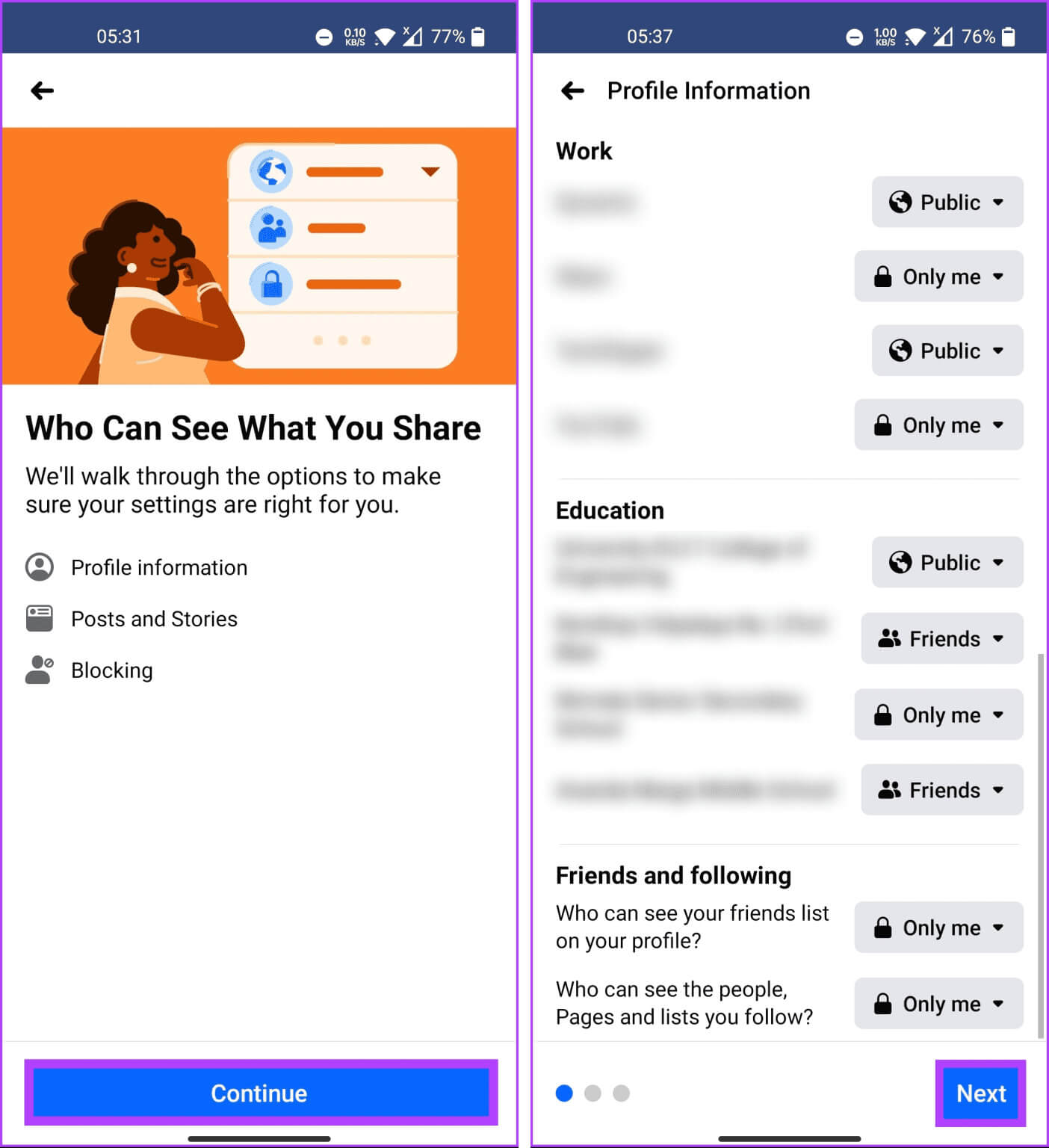
Trin 5: Nu, indenfor Indlæg og historierKlik på knappen ud for Standardmålgruppe. På den næste skærm skal du vælge Se mere.
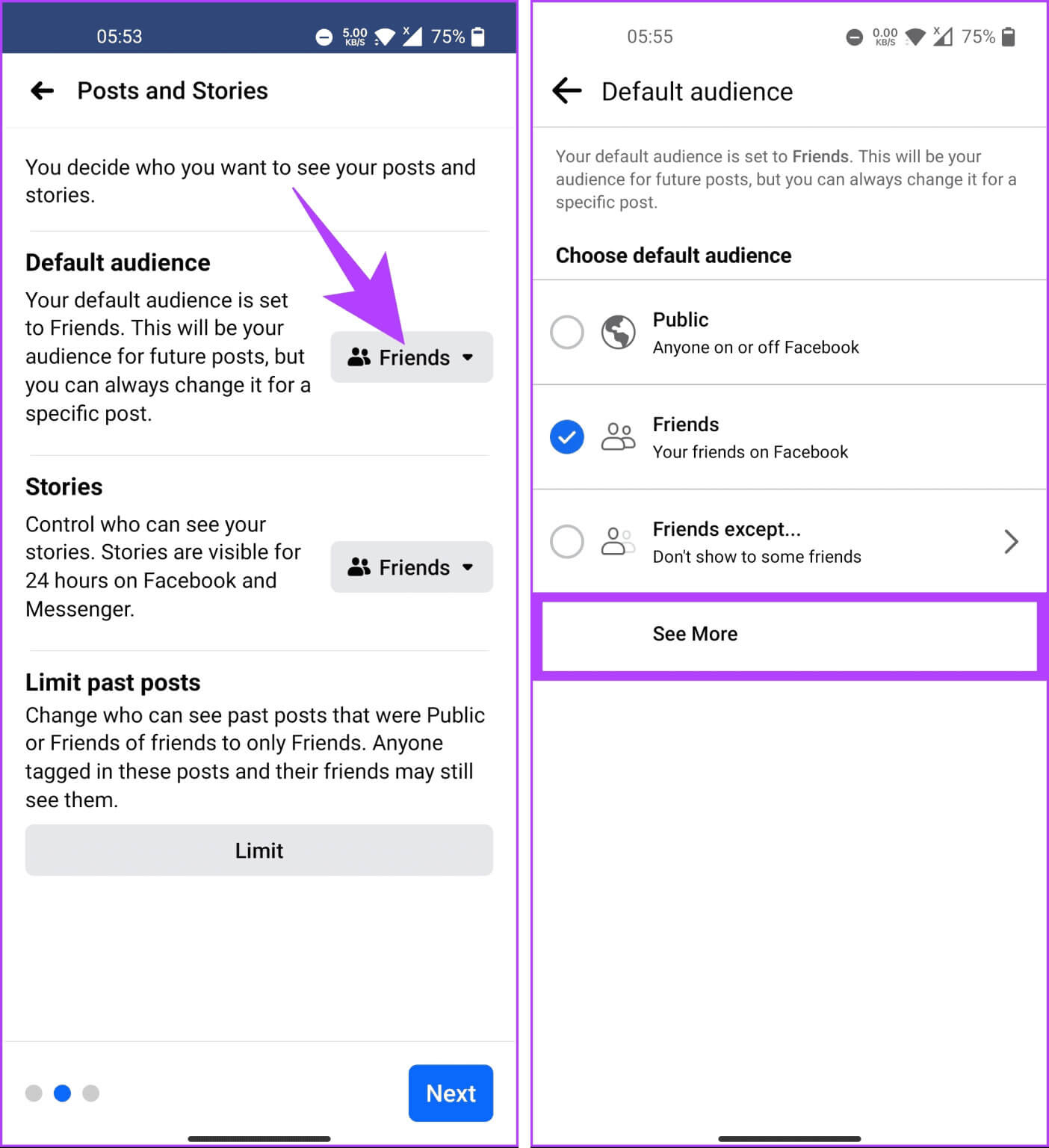
Trin 6: Vælg nu kun mig.
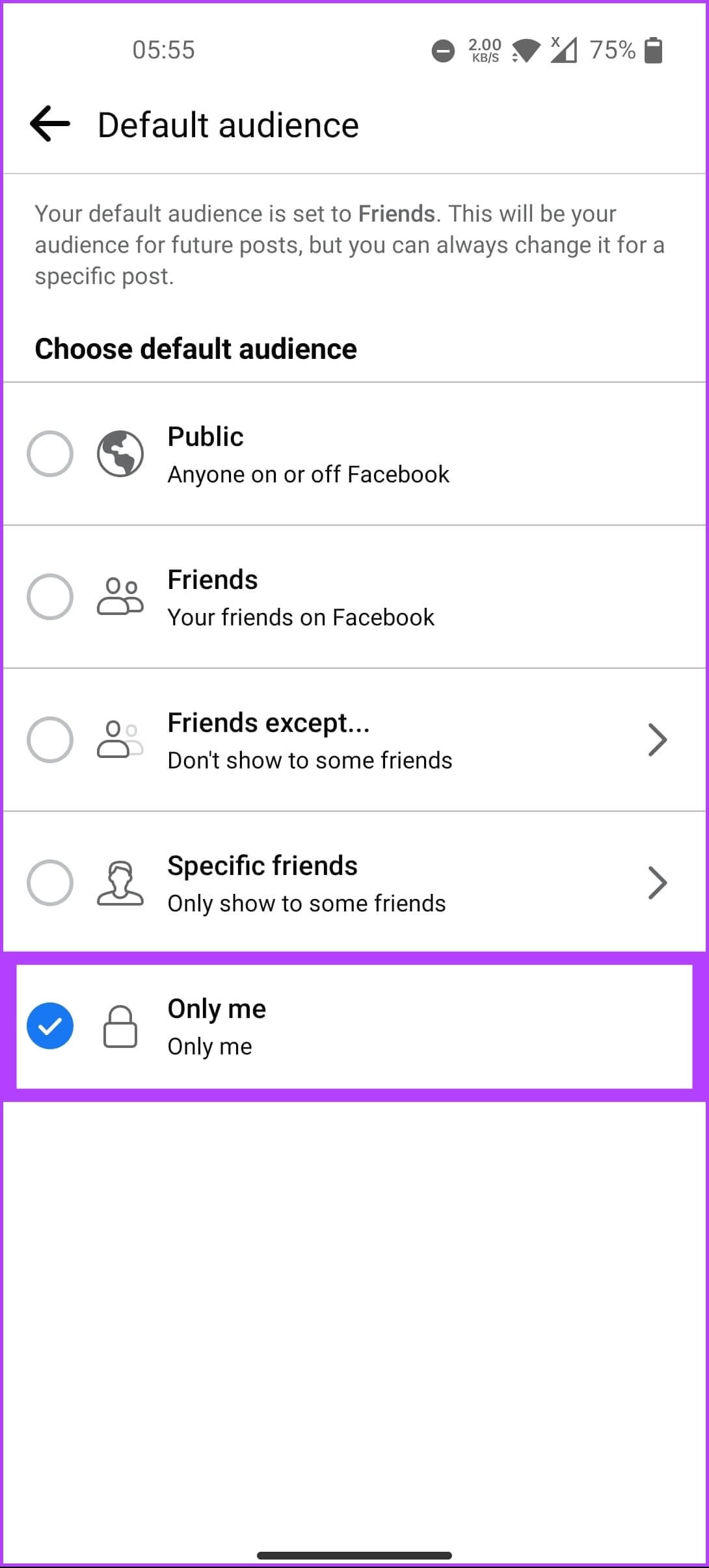
Trin 7: Du kan gøre det samme for historier. Du kan dog ikke angive "Kun mig" Når du poster en historie, modbeviser dette formålet med at poste historien i første omgang. Vælg derfor denne mulighed. "brugerdefinerede" Vælg, hvem du vil dele dine historier med.
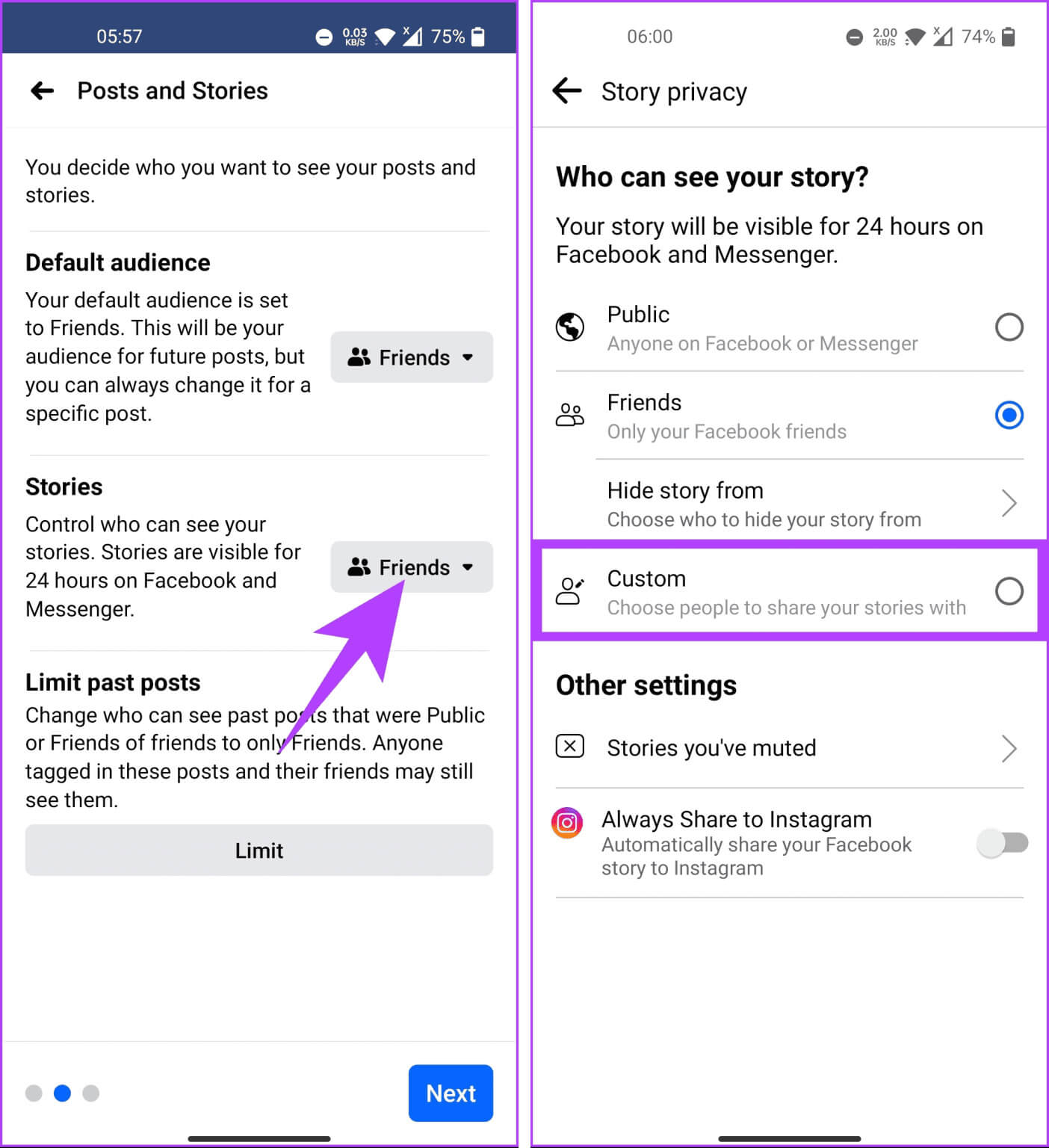
Sådan har du det. Du har skjult dine Facebook-opslag fra offentligheden og holdt dem private. Vil du skjule dine følgeres sider, personer og lister sammen med dine opslag og historier? Læs videre.
Varsel: Sådan bruger du din avatar under videoopkald på Instagram og Facebook Messenger
Sådan skjuler du personer og sider, du følger på Facebook
At skjule de personer og sider, du følger på Facebook, forbedrer dit privatliv ved at forhindre andre i at se dine online tilhørsforhold og interesser. Vi starter med trinnene til desktop.
på skrivebordet
Trin 1: Gå til Facebook Fra din foretrukne browser på din Windows- eller Mac-computer, og log ind med Dine kontooplysninger.
Trin 2: trykke på Dit profilbillede i øverste højre hjørne.
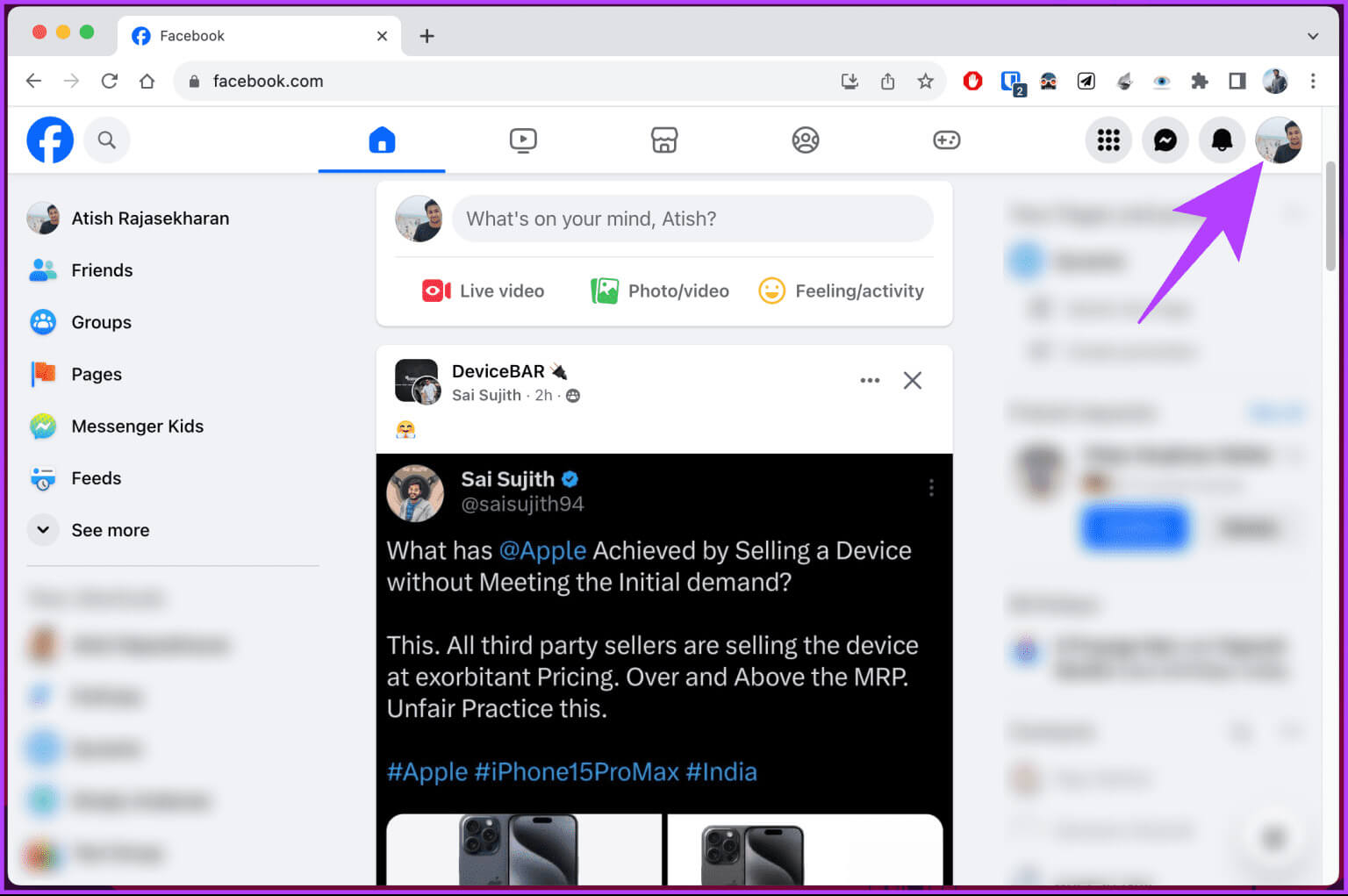
Trin 3: Fra rullemenuen skal du klikke på "Indstillinger og privatliv".
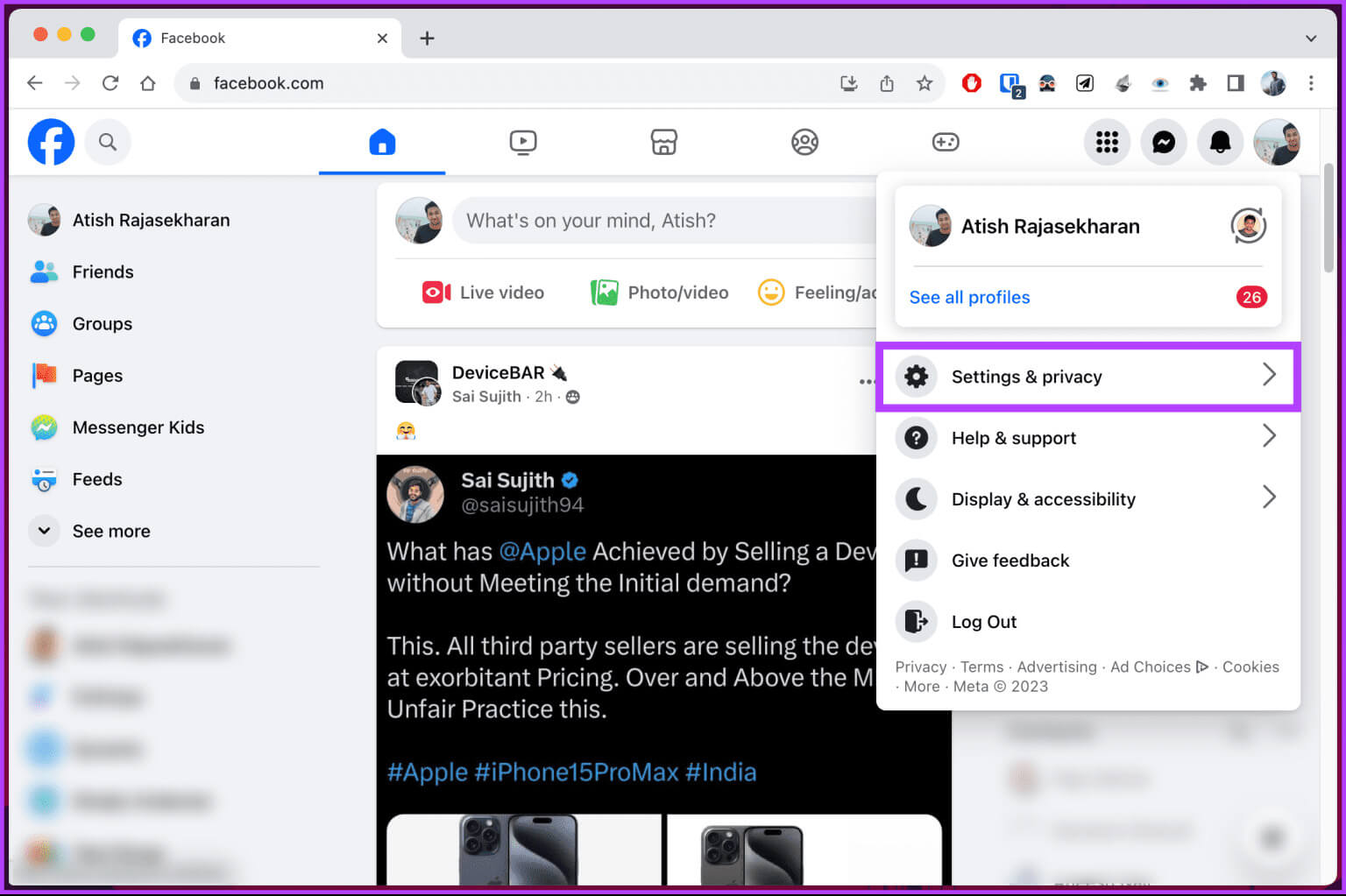
Trin 4: inden for Indstillinger og privatliv Akhtar Indstillinger.
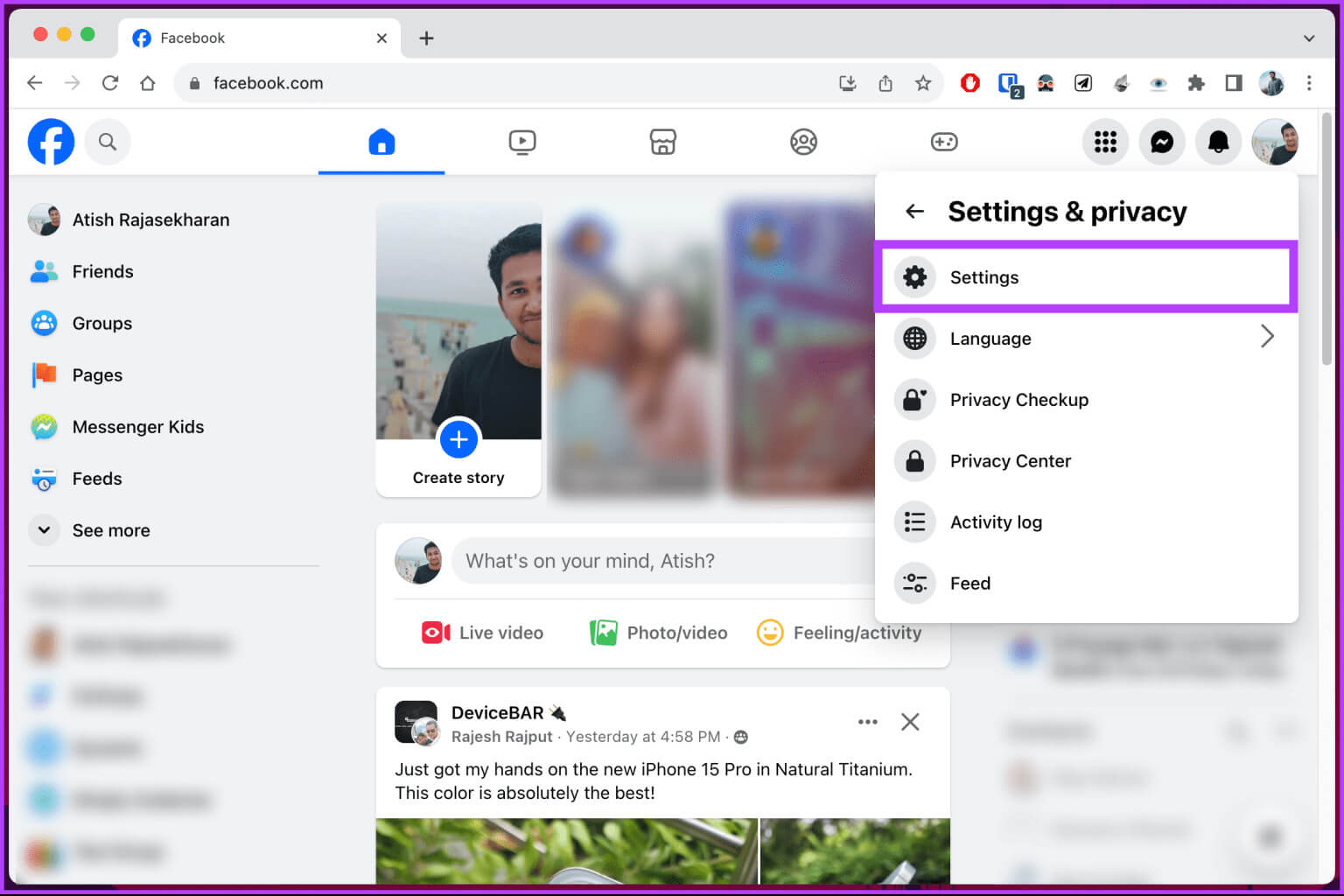
Trin 5: Gå til Privatliv Fra højre side af siden Indstillinger.
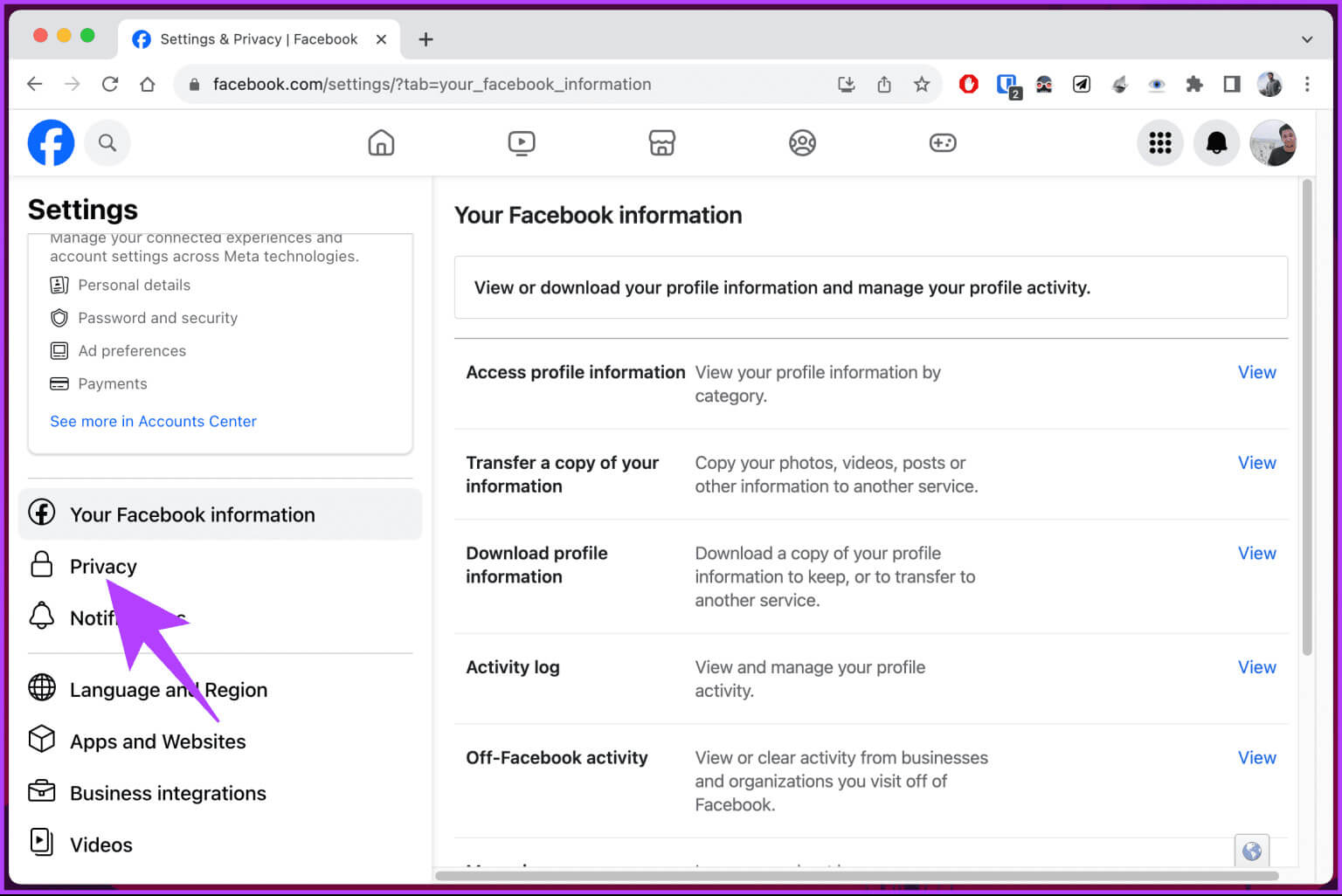
Trin 6: Klik på "Opdater" i venstre rude under afsnittet Din aktivitet.رved siden af Hvem kan se de personer, sider og lister, du følger?
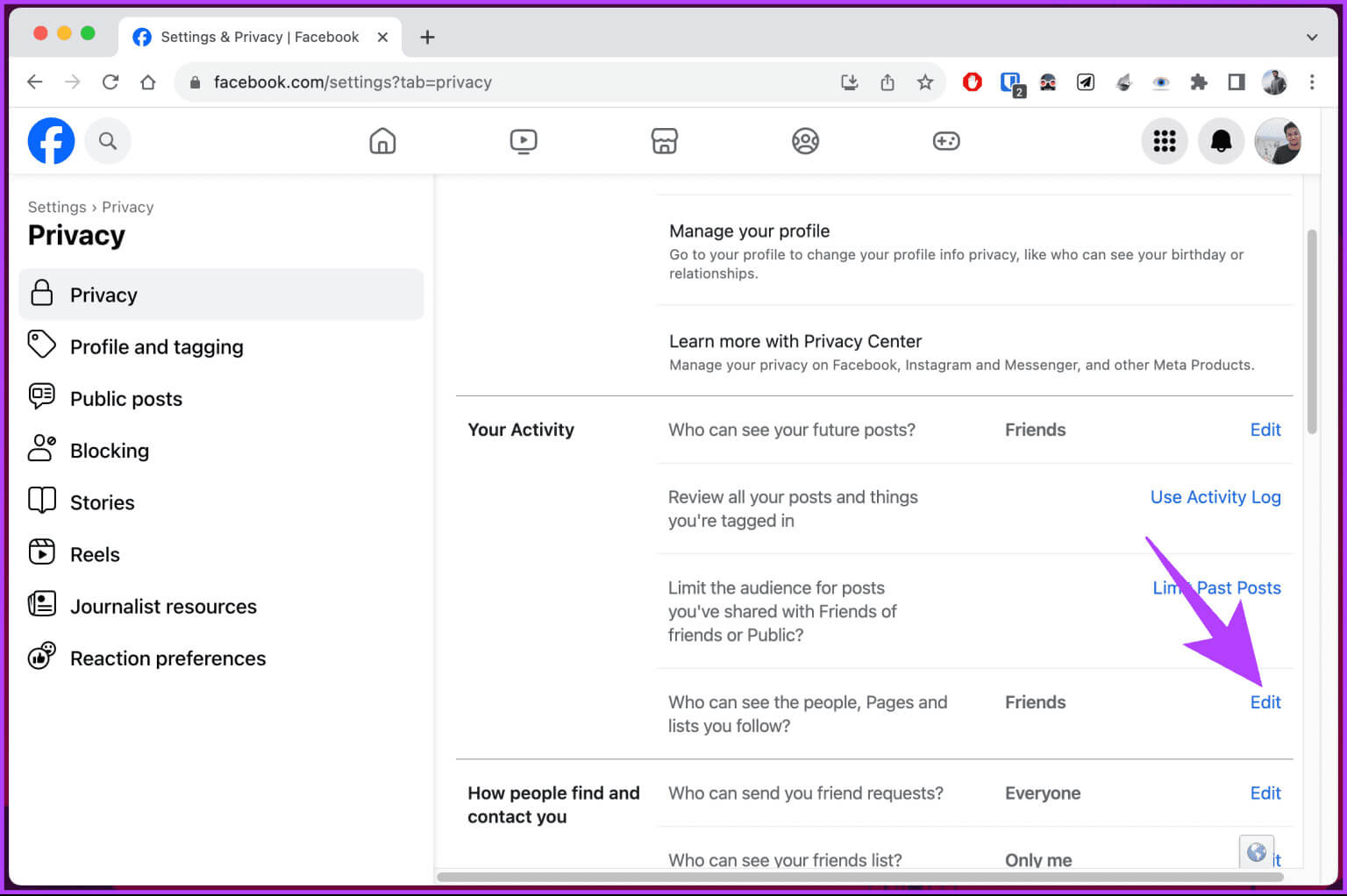
Trin 7: Klik på ikonet pil Ud for indstillingen, og til sidst, vælg kun mig.
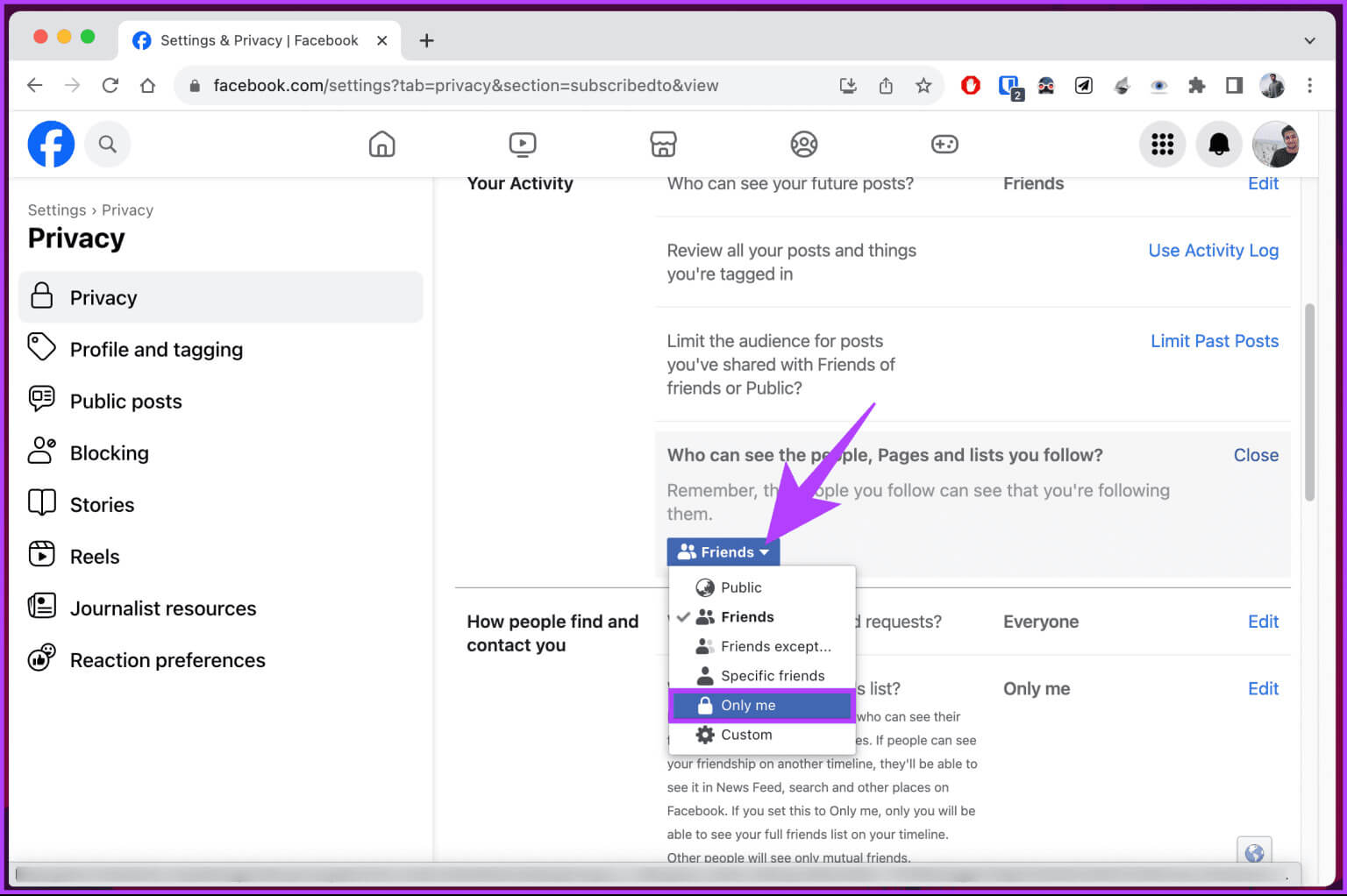
Det var det. Dine Facebook-sider og de personer, du følger, vil være skjult for alle. Hvis du vil gøre det samme med en mobiltelefon, så læs videre.
På Facebooks mobilapp
Trin 1: Start en app Facebook På din Android- eller iOS-enhed. Når den er startet, skal du trykke på Dit profilbillede på den højre side.
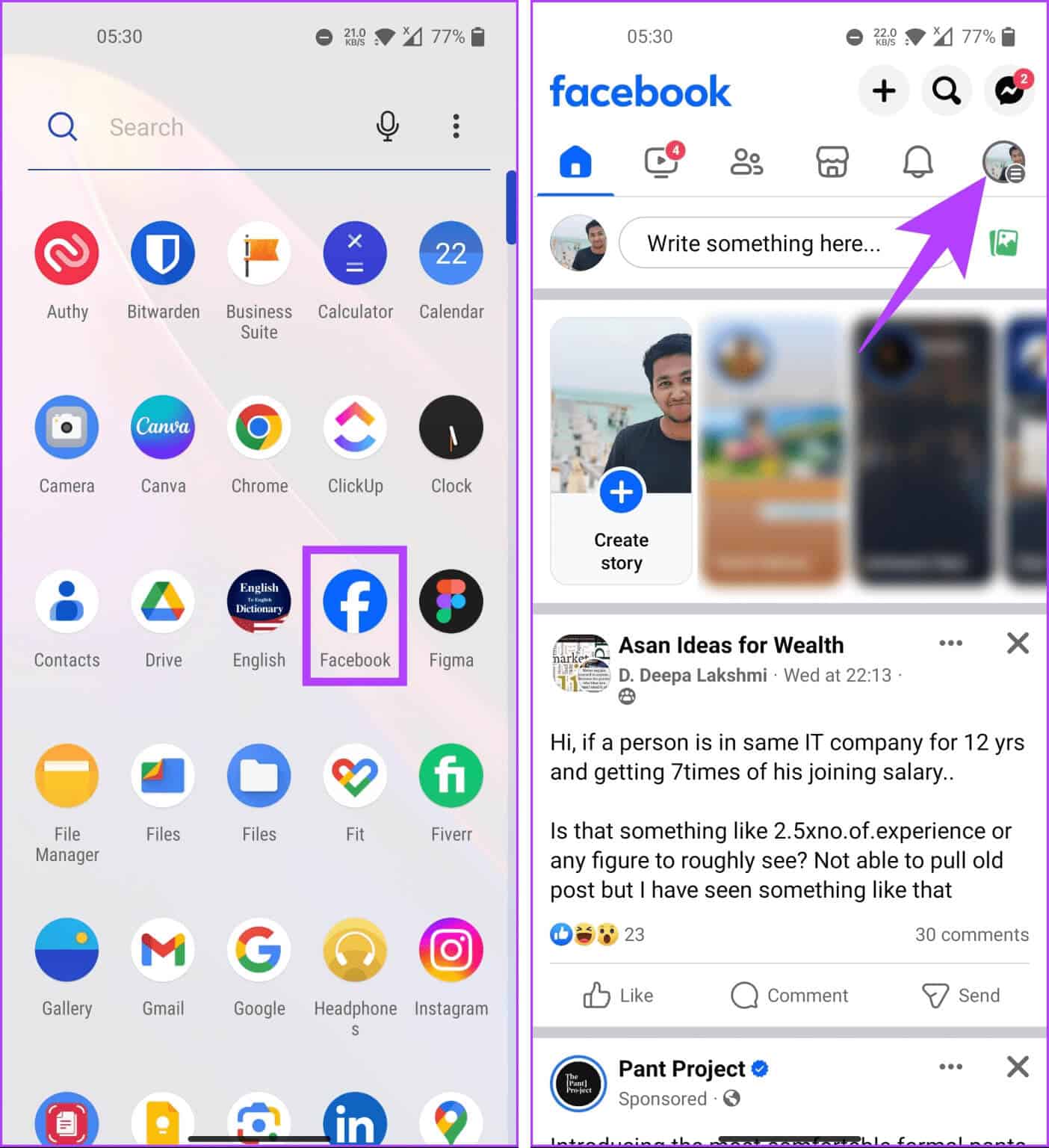
Trin 2: På den næste skærm skal du rulle ned og vælge "Indstillinger og privatliv". Vælg Indstillinger i rullemenuen.
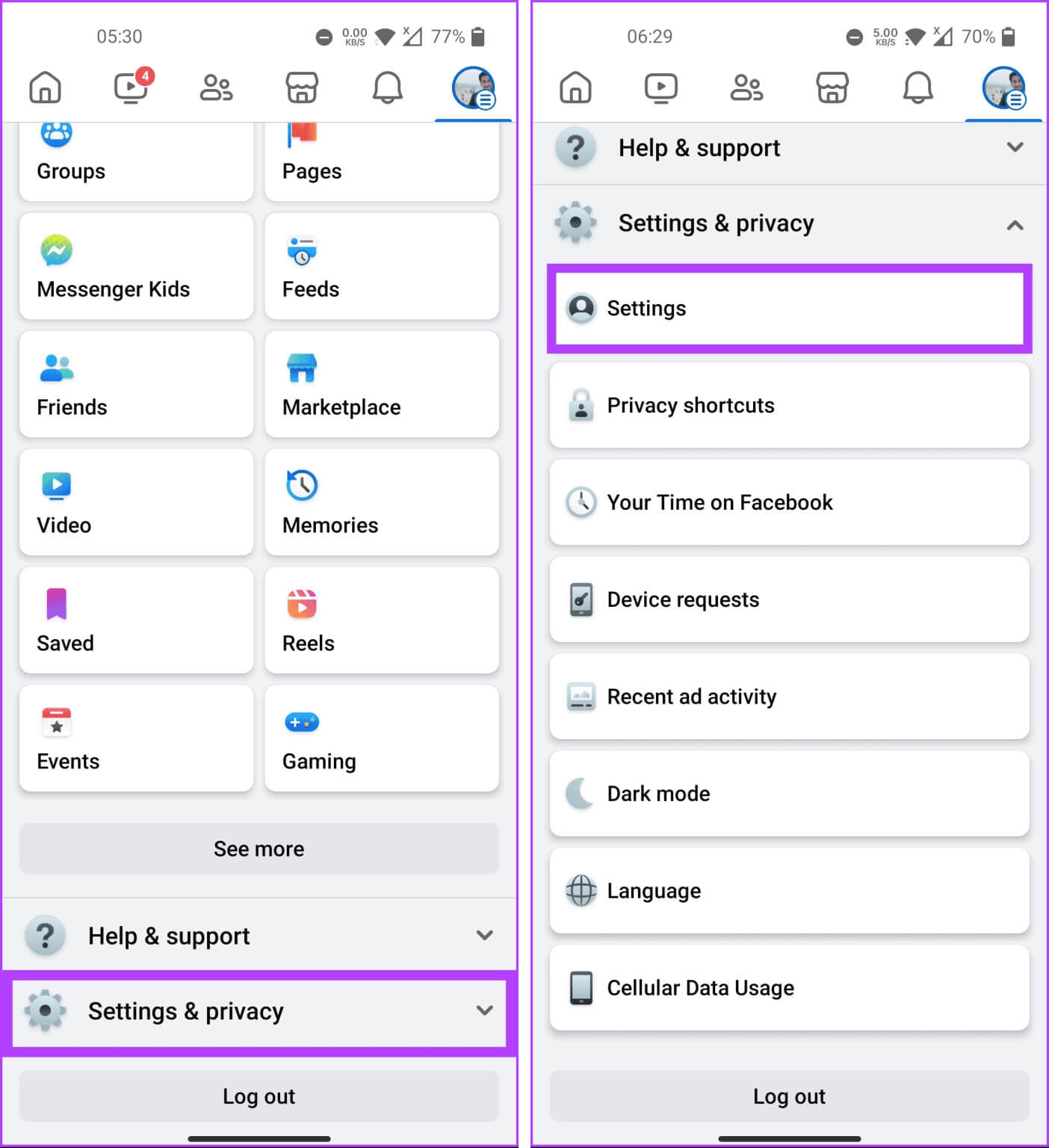
Trin 3: .ي Indstillinger og privatliv Rul ned til sektionen Målgruppe og vision og klik på "Følgere og offentligt indhold." Rul nu ned på den næste skærm og tryk på Hvem kan se de personer, sider og lister, du følger?
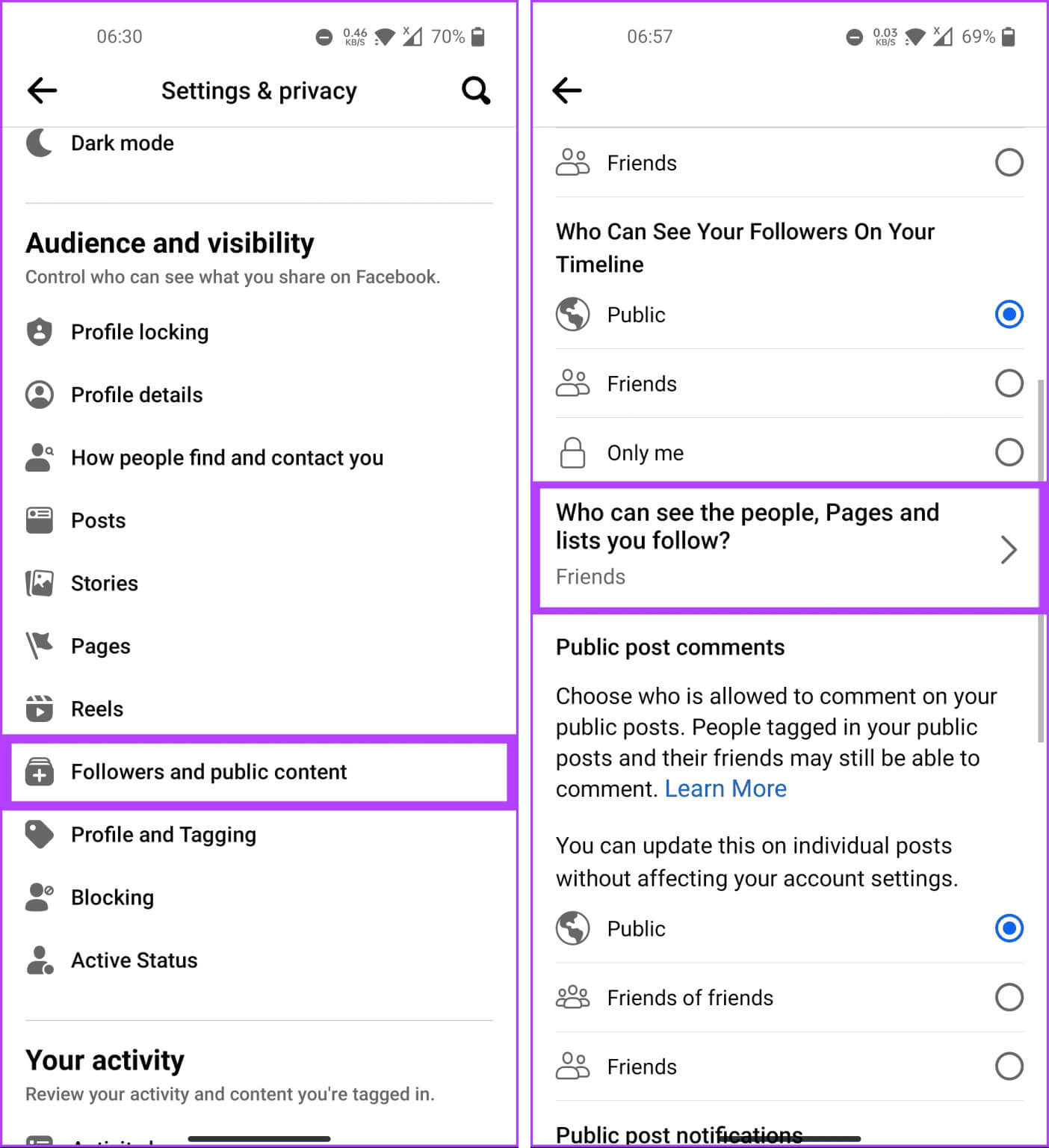
Trin 4: Tryk på på den næste skærm se mere og vælg muligheden Kun mig.
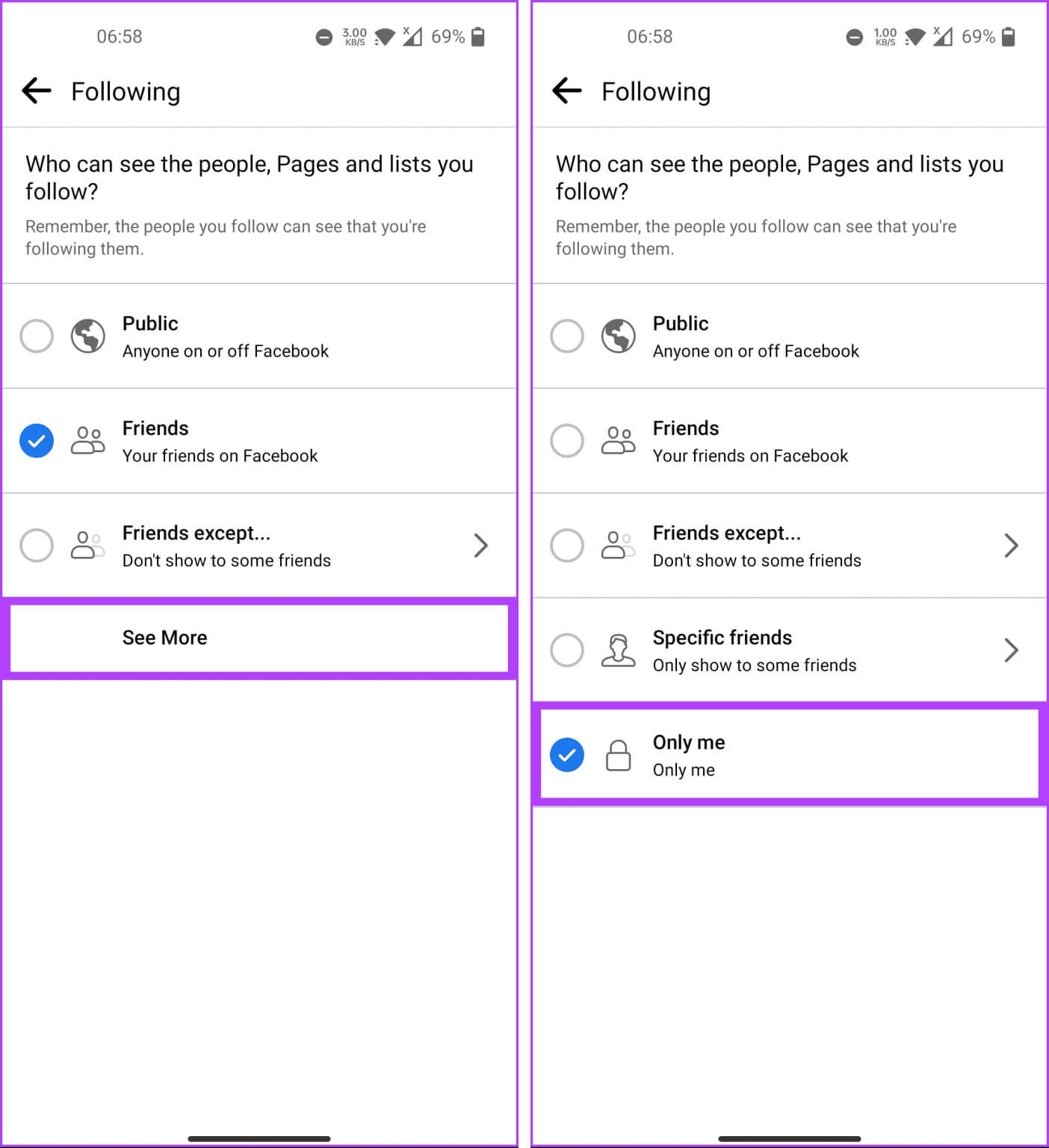
Det var det. Du har nu skjult de personer eller sider, du følger på Facebook, fra offentligheden. Hvis du har spørgsmål, kan du se afsnittet med ofte stillede spørgsmål nedenfor.
Ofte stillede spørgsmål om at skjule aktivitet på Facebook
Q1. Er der en måde at skjule mine likes og reaktioner på andres opslag på Facebook?
Svar: Nej, du kan ikke skjule dine likes og reaktioner på andre personers opslag. Afhængigt af deres privatlivsindstillinger er de normalt synlige for den person, der har lagt opslaget op, og deres venner.
Q2. Er der en måde at skjule mine tidligere opslag på Facebook?
Svar: Ja, du kan ændre målgruppen for dine tidligere opslag på Facebook i dine privatlivsindstillinger. Gå til Indstillinger og privatliv > Indstillinger > Privatliv > Begræns tidligere opslag for at begrænse alle dine tidligere opslag fra at være synlige for venner.
Gør din aktivitet anonym
Nu hvor du ved, hvordan du skjuler aktivitet på Facebook, kan du beskytte dit privatliv, administrere dit professionelle image, undgå uønsket opmærksomhed og forbedre din online sikkerhed. Du kan også læse: Sådan opretter du en begrænset liste på Facebook.